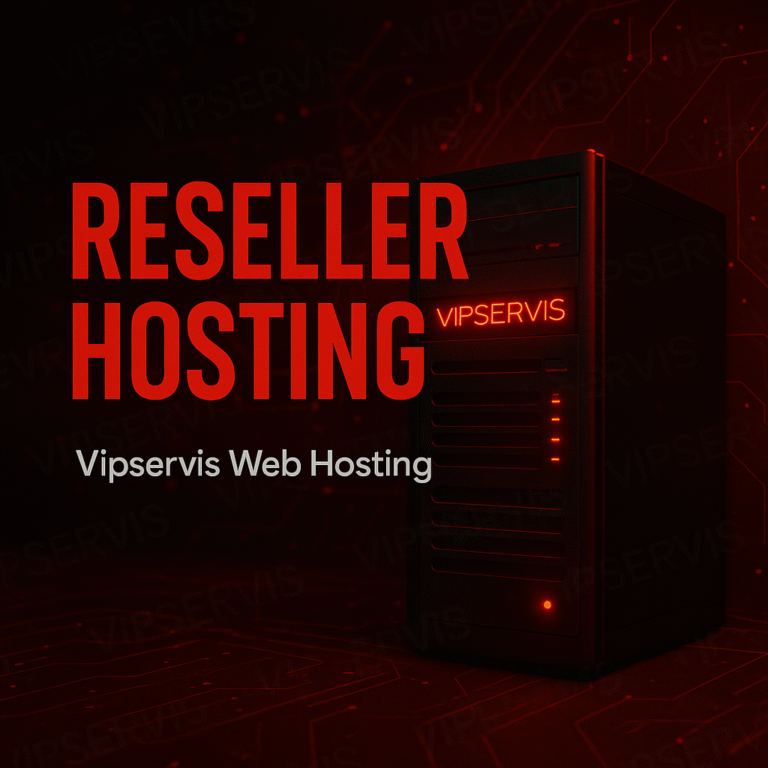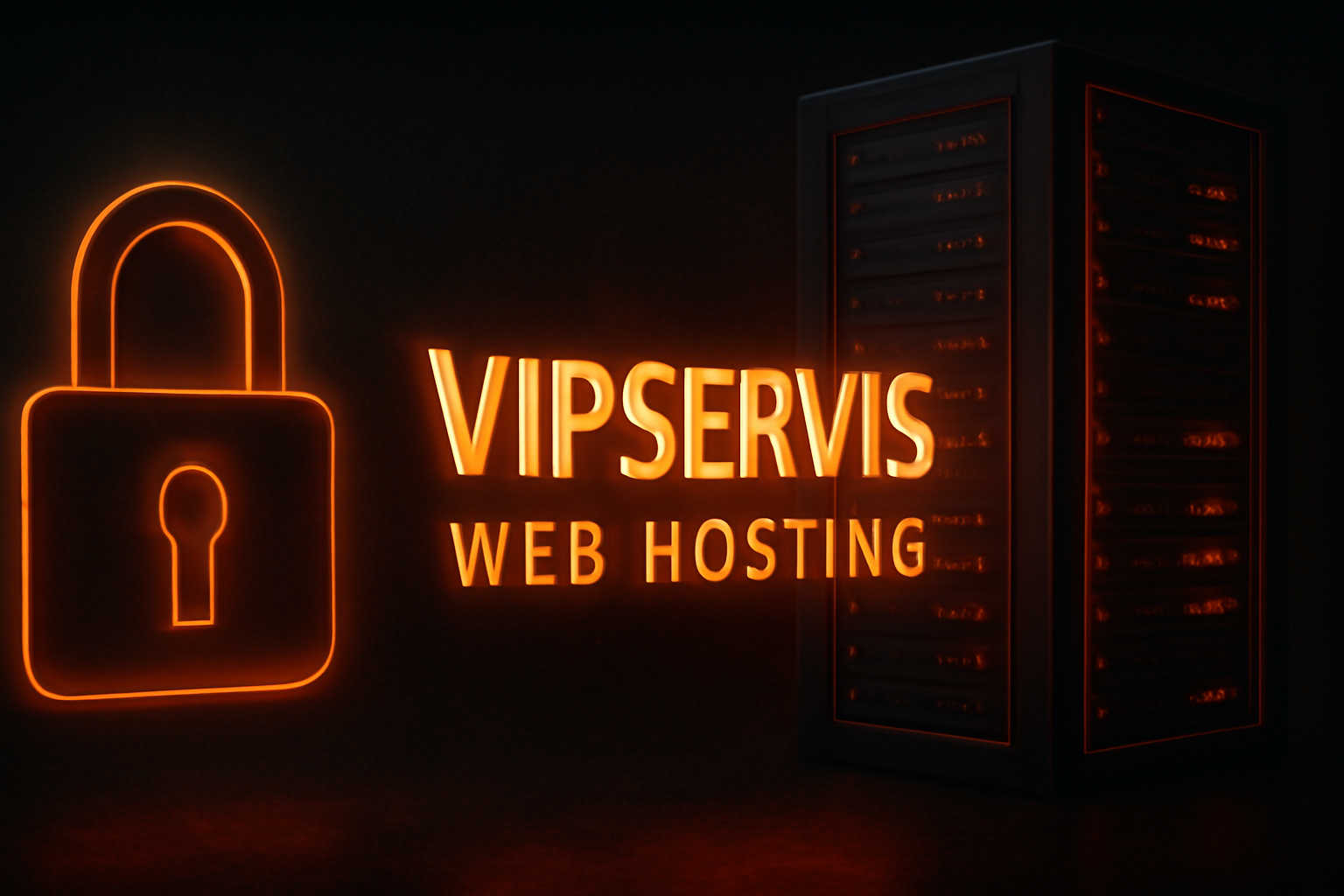
AlmaLinux VDS ESXi Root Parolasını Sıfırlama Rehberi: Adım Adım!
1. Giriş: AlmaLinux VDS ve ESXi Ortamında Root Parolasının Önemi
AlmaLinux VDS (Sanal Özel Sunucu) ve ESXi ortamında root parolasının önemi, sunucu güvenliğinin ve yönetilebilirliğinin temel taşlarından biridir. Bu rehber, “AlmaLinux VDS ESXi Root Parolasını Sıfırlama Rehberi” başlığı altında, bu iki teknolojinin birleşiminde root parolasının neden kritik olduğunu ve bu parolayı güvenli bir şekilde nasıl sıfırlayacağınızı adım adım anlatacaktır.
1.1 Root Parolasının Güvenlik Açısından Kritik Rolü
Root parolası, Linux sistemlerinde en yüksek yetkilere sahip olan “root” kullanıcısının hesabına erişmek için kullanılan anahtardır. Root kullanıcısı, sistemdeki tüm dosyalara, dizinlere ve süreçlere erişebilir, bunları değiştirebilir ve hatta silebilir. Bu nedenle, root parolasının güvenliği, tüm sistemin güvenliğiyle eşdeğerdir. Eğer root parolası yetkisiz kişilerin eline geçerse, sistem tamamen ele geçirilebilir, veriler çalınabilir, silinebilir veya değiştirilebilir, kötü amaçlı yazılımlar yüklenebilir ve sistem kullanılamaz hale getirilebilir.
Root parolasının kritik rolünü daha iyi anlamak için aşağıdaki senaryoları göz önünde bulundurun:
- Veri İhlali: Yetkisiz bir kişi root parolasına eriştiğinde, hassas verilerinizi (müşteri bilgileri, finansal kayıtlar, fikri mülkiyet vb.) çalabilir veya silebilir. Bu, işletmenizin itibarını zedeleyebilir, yasal sorunlara yol açabilir ve maddi kayıplara neden olabilir.
- Sistem Ele Geçirilmesi: Kötü niyetli bir saldırgan root parolası ile sisteme girdiğinde, web sitenizi tahrif edebilir, spam gönderebilir, DDoS saldırıları düzenleyebilir veya diğer yasa dışı faaliyetler için kullanabilir.
- Hizmet Kesintisi: Yetkisiz bir kişi root parolası ile sistem dosyalarını silebilir veya değiştirebilir, bu da sunucunun çökmesine ve hizmet kesintisine neden olabilir. Bu, işletmenizin gelir kaybına ve müşteri memnuniyetsizliğine yol açabilir.
- Kötü Amaçlı Yazılım Enfeksiyonu: Saldırgan root parolası ile sisteme kötü amaçlı yazılım (virüs, truva atı, fidye yazılımı vb.) yükleyebilir. Bu yazılımlar, sisteminizi yavaşlatabilir, verilerinizi şifreleyebilir veya diğer sistemlere yayılabilir.
Örnek: Bir e-ticaret sitesinin AlmaLinux VDS üzerinde çalıştığını ve ESXi üzerinde sanallaştırıldığını varsayalım. Eğer root parolası zayıfsa veya bir güvenlik açığı nedeniyle ele geçirilirse, saldırgan müşteri kredi kartı bilgilerini çalabilir, web sitesini tahrif edebilir veya sunucuyu fidye yazılımıyla kilitleyebilir. Bu durum, hem şirketin itibarını zedeler hem de büyük maddi kayıplara neden olur.
Bu nedenle, root parolasının güvenliğini sağlamak, herhangi bir Linux sisteminin, özellikle de AlmaLinux VDS ve ESXi ortamlarında çalışan sunucuların güvenliği için en önemli önceliktir.
1.2 AlmaLinux VDS ve ESXi Ortamlarının Özellikleri ve Kullanım Alanları
AlmaLinux VDS:
AlmaLinux, CentOS’un yerini almak üzere geliştirilen, topluluk tarafından desteklenen, açık kaynaklı ve ücretsiz bir Linux dağıtımıdır. Red Hat Enterprise Linux (RHEL) ile ikili uyumlu olduğu için, RHEL üzerinde çalışan uygulamaların ve yazılımların çoğu AlmaLinux üzerinde de sorunsuz bir şekilde çalışır. VDS (Virtual Dedicated Server), fiziksel bir sunucunun kaynaklarının sanallaştırma teknolojileri ile bölünerek oluşturulan sanal sunucudur. AlmaLinux VDS, kullanıcıya ayrılmış CPU, RAM ve disk alanı sunar, bu da performansı ve güvenliği artırır.
- Özellikleri:
- Kararlılık ve Güvenilirlik: AlmaLinux, kurumsal düzeyde bir Linux dağıtımıdır ve uzun süreli destek (LTS) sunar. Bu, sistemin kararlı ve güvenilir bir şekilde çalışmasını sağlar.
- Güvenlik: AlmaLinux, güvenlik odaklı bir yaklaşımla geliştirilmiştir ve düzenli olarak güvenlik güncellemeleri yayınlanır.
- Uyumluluk: RHEL ile ikili uyumlu olduğu için, RHEL üzerinde çalışan uygulamaların ve yazılımların çoğu AlmaLinux üzerinde de sorunsuz bir şekilde çalışır.
- Özelleştirilebilirlik: AlmaLinux, kullanıcıların ihtiyaçlarına göre özelleştirilebilir.
- Topluluk Desteği: Geniş bir topluluk tarafından desteklenir.
- Kullanım Alanları:
- Web Hosting: Web sitelerini ve uygulamaları barındırmak için idealdir.
- Uygulama Sunucusu: Web uygulamalarını, veritabanlarını ve diğer uygulamaları çalıştırmak için kullanılabilir.
- E-posta Sunucusu: E-posta hizmetlerini barındırmak için kullanılabilir.
- Dosya Sunucusu: Dosyaları depolamak ve paylaşmak için kullanılabilir.
- Veritabanı Sunucusu: Veritabanlarını barındırmak için kullanılabilir.
- Geliştirme Ortamı: Yazılım geliştirme ve test ortamı olarak kullanılabilir.
ESXi:
ESXi, VMware tarafından geliştirilen, bare-metal (doğrudan donanım üzerine kurulan) bir sanallaştırma hipervizörüdür. ESXi, birden fazla sanal makinenin aynı fiziksel sunucu üzerinde çalışmasını sağlayarak, kaynak kullanımını optimize eder ve maliyetleri düşürür. ESXi, kurumsal düzeyde sanallaştırma çözümleri sunar ve yüksek performans, güvenlik ve ölçeklenebilirlik sağlar.
- Özellikleri:
- Yüksek Performans: ESXi, doğrudan donanım üzerinde çalıştığı için yüksek performans sunar.
- Güvenlik: ESXi, güvenlik odaklı bir yaklaşımla geliştirilmiştir ve güvenlik açıkları için düzenli olarak güncellenir.
- Ölçeklenebilirlik: ESXi, sanal makinelerin kolayca ölçeklenmesini sağlar.
- Merkezi Yönetim: ESXi, VMware vCenter Server ile merkezi olarak yönetilebilir.
- Kaynak Optimizasyonu: ESXi, fiziksel sunucu kaynaklarının verimli bir şekilde kullanılmasını sağlar.
- Yüksek Kullanılabilirlik: ESXi, yüksek kullanılabilirlik özellikleri sunar (örneğin, vMotion, vSphere HA).
- Kullanım Alanları:
- Sunucu Konsolidasyonu: Birden fazla fiziksel sunucuyu tek bir fiziksel sunucu üzerinde birleştirerek, donanım maliyetlerini düşürür ve enerji tasarrufu sağlar.
- Test ve Geliştirme: Sanal makineler üzerinde test ve geliştirme ortamları oluşturmak için idealdir.
- Felaket Kurtarma: Sanal makinelerin yedeklerini alarak, felaket durumlarında hızlı bir şekilde kurtarma sağlar.
- Bulut Bilişim: Özel bulut ve hibrit bulut ortamları oluşturmak için kullanılabilir.
- Veri Merkezi Sanallaştırması: Tüm veri merkezini sanallaştırmak için kullanılabilir.
AlmaLinux VDS ve ESXi’nin Birlikte Kullanımı:
AlmaLinux VDS, ESXi üzerinde sanallaştırılmış bir ortamda çalıştırılabilir. Bu kombinasyon, aşağıdaki avantajları sunar:
- Maliyet Etkinliği: ESXi, fiziksel sunucu kaynaklarının verimli bir şekilde kullanılmasını sağlayarak, donanım maliyetlerini düşürür. AlmaLinux ise ücretsiz bir işletim sistemi olduğu için lisans maliyetini ortadan kaldırır.
- Ölçeklenebilirlik: ESXi, sanal makinelerin kolayca ölçeklenmesini sağlar. AlmaLinux VDS’nin kaynakları (CPU, RAM, disk alanı) ihtiyaç duyulduğunda kolayca artırılabilir veya azaltılabilir.
- Güvenlik: Hem AlmaLinux hem de ESXi, güvenlik odaklı bir yaklaşımla geliştirilmiştir ve güvenlik açıkları için düzenli olarak güncellenir.
- Esneklik: AlmaLinux, kullanıcıların ihtiyaçlarına göre özelleştirilebilir. ESXi ise farklı işletim sistemlerini ve uygulamaları aynı fiziksel sunucu üzerinde çalıştırmayı sağlar.
- Kolay Yönetim: ESXi, VMware vCenter Server ile merkezi olarak yönetilebilir. AlmaLinux ise SSH veya diğer yönetim araçları ile yönetilebilir.
Örnek: Bir web ajansı, birden fazla müşterisinin web sitelerini barındırmak için AlmaLinux VDS kullanabilir. Ajans, ESXi üzerinde birden fazla AlmaLinux VDS oluşturarak, her müşterinin web sitesini ayrı bir sanal sunucuda barındırabilir. Bu, her müşterinin web sitesinin performansını ve güvenliğini artırır ve ajansın kaynak kullanımını optimize etmesini sağlar.
1.3 Neden Root Parolasını Sıfırlama İhtiyacı Duyulur?
AlmaLinux VDS ESXi ortamında root parolasını sıfırlama ihtiyacı çeşitli nedenlerden kaynaklanabilir. Bu nedenler genellikle güvenlik ihlalleri, parola unutma veya VDS yönetimindeki zorluklarla ilgilidir. İşte en yaygın nedenlerden bazıları:
- Parola Unutma: Bu, en sık karşılaşılan nedendir. Sistem yöneticisi veya kullanıcı, root parolasını unutabilir. Özellikle karmaşık ve güvenli parolalar kullanıldığında, parolayı hatırlamak zor olabilir. Parola unutulduğunda, sisteme erişim mümkün olmaz ve parolanın sıfırlanması gerekir.
- Güvenlik İhlali: Root parolasının yetkisiz kişilerin eline geçmesi durumunda, parolanın derhal sıfırlanması gerekir. Bu durum, bir saldırganın sisteme eriştiğini veya bir güvenlik açığının istismar edildiğini gösterir. Parola sıfırlandıktan sonra, sistemin güvenliğini sağlamak için ek önlemler alınmalıdır.
- Personel Değişikliği: Bir sistem yöneticisi şirketten ayrıldığında, onun kullandığı root parolasının sıfırlanması gerekir. Bu, eski çalışanın sisteme erişimini engeller ve şirketin verilerinin ve sistemlerinin güvenliğini sağlar.
- VDS Yönetimindeki Zorluklar: Bazı durumlarda, VDS’nin yönetimiyle ilgili sorunlar nedeniyle root parolasının sıfırlanması gerekebilir. Örneğin, bir sistem hatası veya bir yapılandırma sorunu nedeniyle root hesabına erişim engellenebilir.
- Sistem Bakımı ve Güncelleme: Bazı sistem bakımı ve güncelleme işlemleri, root erişimi gerektirebilir. Eğer root parolası bilinmiyorsa, bu işlemler gerçekleştirilemez ve parolanın sıfırlanması gerekir.
- Denetim ve Uyumluluk: Bazı denetim ve uyumluluk gereksinimleri, düzenli olarak parola değişikliklerini ve root parolasının güvenliğini kontrol etmeyi gerektirebilir. Bu durumlarda, root parolasının düzenli olarak sıfırlanması ve güncellenmesi gerekebilir.
- Saldırı Sonrası Temizlik: Bir saldırıdan sonra, sistemin temizlenmesi ve güvenliğinin yeniden sağlanması için root parolasının sıfırlanması ve diğer güvenlik önlemlerinin alınması önemlidir.
Örnek: Bir şirketin sistem yöneticisi, karmaşık bir root parolası belirlemiş ancak parolayı güvenli bir yere kaydetmeyi unutmuştur. Birkaç ay sonra, sistemde bir değişiklik yapmak gerektiğinde root parolasına ihtiyaç duyar, ancak parolayı hatırlayamaz. Bu durumda, sistem yöneticisinin root parolasını sıfırlaması gerekir.
Örnek: Bir web sitesi, bir DDoS saldırısına maruz kalır ve saldırganlar sisteme erişmeyi başarır. Saldırganlar, root parolasına erişerek sistemi ele geçirir. Bu durumda, şirketin derhal root parolasını sıfırlaması ve sistemin güvenliğini sağlamak için ek önlemler alması gerekir.
Bu nedenlerden dolayı, AlmaLinux VDS ESXi ortamında root parolasını sıfırlama yöntemlerini bilmek ve güvenli bir şekilde uygulayabilmek, sistem yöneticileri ve VDS kullanıcıları için kritik bir beceridir. Bu rehberin ilerleyen bölümlerinde, root parolasını sıfırlamanın farklı yöntemlerini adım adım anlatacak ve güvenlik ipuçları sunacağız.
2. ESXi Üzerinde AlmaLinux VDS Ortamında Root Parolasını Sıfırlamanın Temel Yöntemleri
ESXi üzerinde bir AlmaLinux VDS ortamında root parolasını sıfırlamak, çeşitli yöntemlerle gerçekleştirilebilir. Hangi yöntemin kullanılacağı, erişim seviyenize, ESXi ortamının yapılandırmasına ve tercihlerinize bağlıdır. Bu bölümde, ESXi üzerinde çalışan bir AlmaLinux VDS’de root parolasını sıfırlamanın en temel ve yaygın yöntemlerini detaylı bir şekilde inceleyeceğiz. Her bir yöntemin avantajları, dezavantajları ve adım adım uygulama adımları açıklanacaktır.
2.1 ESXi Konsolundan Müdahale: Doğrudan Erişim Yöntemi
Bu yöntem, ESXi sunucusuna doğrudan erişiminiz varsa en hızlı ve doğrudan çözümdür. ESXi konsoluna erişim, genellikle ESXi host’unun fiziksel konsolu veya SSH üzerinden sağlanır. Bu yöntem, sanal makineye (AlmaLinux VDS) doğrudan erişim imkanı sunduğu için, parola sıfırlama işlemini nispeten kolaylaştırır.
- Avantajları:
- Hızlı ve Doğrudan: Parola sıfırlama işlemi, diğer yöntemlere göre daha hızlı ve doğrudan gerçekleştirilebilir.
- Erişim Kontrolü: ESXi konsoluna erişim, genellikle yetkilendirilmiş sistem yöneticileri tarafından kontrol edildiği için güvenlidir.
- Bağımsızlık: Diğer yöntemlerdeki gibi, işletim sisteminin veya ağ yapılandırmasının çalışır durumda olmasına gerek yoktur.
- Dezavantajları:
- Erişim Gereksinimi: ESXi konsoluna fiziksel veya SSH erişimi gerektirir. Bu, her zaman mümkün olmayabilir.
- Teknik Bilgi: ESXi komut satırını ve Linux komutlarını bilmeyi gerektirebilir.
- Kesinti Süresi: Sanal makineyi yeniden başlatmak veya kapatmak gerekebilir, bu da kısa bir kesinti süresine neden olabilir.
Adım Adım Uygulama:
- ESXi Sunucusuna Erişim: ESXi host’una SSH ile bağlanın veya fiziksel konsolunu kullanın. SSH kullanıyorsanız, ESXi host’unun IP adresini ve root hesabını kullanarak bağlanmanız gerekir.
ssh root@<ESXi_IP_Adresi> - Sanal Makineyi (AlmaLinux VDS) Bulma: ESXi komut satırında, çalışan sanal makinelerin listesini görüntülemek için aşağıdaki komutu kullanın:
vim-cmd vmsvc/getallvmsBu komut, çalışan sanal makinelerin ID’lerini, adlarını ve işletim sistemlerini listeleyecektir. AlmaLinux VDS’nizin adını bulun ve ID’sini not alın.
- Sanal Makine Konsoluna Erişme: AlmaLinux VDS’nizin konsoluna erişmek için aşağıdaki komutu kullanın,
<VM_ID>kısmını not aldığınız ID ile değiştirin:vim-cmd vmsvc/console <VM_ID>Bu komut, sanal makine konsolunu açacaktır. Eğer konsol açılmazsa veya başka bir sorunla karşılaşırsanız, ESXi arayüzünden (vSphere Client) sanal makine konsoluna erişmeyi deneyebilirsiniz.
- Sanal Makineyi Yeniden Başlatma (Gerekirse): Eğer sanal makine yanıt vermiyorsa veya GRUB menüsüne erişmekte zorlanıyorsanız, sanal makineyi yeniden başlatmanız gerekebilir. Yeniden başlatmak için aşağıdaki komutu kullanın:
vim-cmd vmsvc/power.reboot <VM_ID> - GRUB Menüsüne Giriş: Sanal makine yeniden başlatılırken, GRUB menüsüne erişmek için klavyenizdeki Esc veya Shift tuşlarına basılı tutun. Bu, GRUB menüsünü görüntüleyecektir. Eğer GRUB menüsü görüntülenmezse, sanal makinenin BIOS ayarlarında POST ekranında klavye girişini etkinleştirmeniz gerekebilir.
- GRUB’da Düzenleme Moduna Geçme: GRUB menüsünde, AlmaLinux seçeneğini seçin ve e tuşuna basarak düzenleme moduna geçin. Bu, GRUB yapılandırma dosyasını düzenlemenize olanak tanır.
linuxSatırını Düzenleme: GRUB yapılandırma dosyasında,linuxveyalinux16ile başlayan bir satır bulun. Bu satır, çekirdek başlatma parametrelerini içerir. Bu satırın sonunard.break enforcing=0parametresini ekleyin. Bu parametre, sistemin başlangıcında kök dosya sistemini okuma/yazma modunda yeniden monte etmenizi ve SELinux’u devre dışı bırakmanızı sağlar.Örnek:
linux /boot/vmlinuz-4.18.0-305.el8.x86_64 root=/dev/mapper/almalinux-root ro crashkernel=auto resume=/dev/mapper/almalinux-swap rhgb quiet rd.break enforcing=0- Değişiklikleri Kaydetme ve Başlatma: Değişiklikleri kaydetmek ve sistemi başlatmak için Ctrl + X veya F10 tuşlarına basın. Bu, sistemi tek kullanıcı modunda başlatacaktır.
- Kök Dosya Sistemini Yeniden Montajlama: Sistem tek kullanıcı modunda başlatıldığında, kök dosya sistemini okuma/yazma modunda yeniden monte etmeniz gerekir. Bunun için aşağıdaki komutu kullanın:
mount -o remount,rw /sysroot chrootile Kök Dizine Geçme: Kök dizine geçmek için aşağıdaki komutu kullanın:chroot /sysrootBu komut, mevcut kabuğunuzu kök dizine yönlendirecektir.
- Root Parolasını Değiştirme: Root parolasını değiştirmek için aşağıdaki komutu kullanın:
passwdBu komut, yeni bir root parolası girmenizi isteyecektir. Güçlü ve benzersiz bir parola seçtiğinizden emin olun. Parolayı iki kez girerek doğrulayın.
- SELinux Etiketlerini Güncelleme: Eğer SELinux devre dışı bırakıldıysa (
enforcing=0parametresi ile), sistemi yeniden başlattıktan sonra SELinux etiketlerini güncellemeniz gerekir. Bunun için aşağıdaki komutu kullanın:touch /.autorelabelBu komut, sistemin yeniden başlatılmasından sonra SELinux etiketlerini otomatik olarak güncellemesini sağlayacaktır.
- Sistemi Yeniden Başlatma: Sistemi yeniden başlatmak için aşağıdaki komutu kullanın:
exit exit rebootBu komut, sistemi yeniden başlatacak ve yeni root parolası ile giriş yapabileceksiniz.
2.2 GRUB Menüsünü Kullanarak Parola Sıfırlama
Bu yöntem, ESXi konsoluna doğrudan erişiminizin olmadığı durumlarda da kullanılabilir. GRUB (GRand Unified Bootloader), işletim sistemini başlatmak için kullanılan bir önyükleyicidir. GRUB menüsü, sistemin başlangıcında görüntülenir ve kullanıcının farklı işletim sistemlerini veya kurtarma seçeneklerini seçmesine olanak tanır. Bu yöntemde, GRUB menüsünü kullanarak çekirdek başlatma parametrelerini değiştirerek, root parolasını sıfırlama işlemini gerçekleştirebilirsiniz.
- Avantajları:
- Geniş Uygulanabilirlik: ESXi konsoluna doğrudan erişim gerektirmez.
- Kurtarma Seçeneği: Sistemde bir sorun olduğunda, kurtarma seçeneği olarak kullanılabilir.
- Dezavantajları:
- GRUB Bilgisi: GRUB menüsünü ve yapılandırma dosyalarını anlamayı gerektirebilir.
- Zaman Alıcı: Diğer yöntemlere göre daha fazla zaman alabilir.
- Hata Riski: Yanlış yapılandırma, sistemin başlatılamamasına neden olabilir.
Adım Adım Uygulama:
- VDS’yi Yeniden Başlatma: AlmaLinux VDS’nizi yeniden başlatın. ESXi arayüzünden (vSphere Client) sanal makineyi yeniden başlatabilirsiniz.
- GRUB Menüsüne Giriş: Sanal makine yeniden başlatılırken, GRUB menüsüne erişmek için klavyenizdeki Esc veya Shift tuşlarına basılı tutun. Bu, GRUB menüsünü görüntüleyecektir. Eğer GRUB menüsü görüntülenmezse, sanal makinenin BIOS ayarlarında POST ekranında klavye girişini etkinleştirmeniz gerekebilir.
- GRUB’da Düzenleme Moduna Geçme: GRUB menüsünde, AlmaLinux seçeneğini seçin ve e tuşuna basarak düzenleme moduna geçin. Bu, GRUB yapılandırma dosyasını düzenlemenize olanak tanır.
linuxSatırını Düzenleme: GRUB yapılandırma dosyasında,linuxveyalinux16ile başlayan bir satır bulun. Bu satır, çekirdek başlatma parametrelerini içerir. Bu satırın sonunard.break enforcing=0parametresini ekleyin.Örnek:
linux /boot/vmlinuz-4.18.0-305.el8.x86_64 root=/dev/mapper/almalinux-root ro crashkernel=auto resume=/dev/mapper/almalinux-swap rhgb quiet rd.break enforcing=0- Değişiklikleri Kaydetme ve Başlatma: Değişiklikleri kaydetmek ve sistemi başlatmak için Ctrl + X veya F10 tuşlarına basın. Bu, sistemi tek kullanıcı modunda başlatacaktır.
- Kök Dosya Sistemini Yeniden Montajlama: Sistem tek kullanıcı modunda başlatıldığında, kök dosya sistemini okuma/yazma modunda yeniden monte etmeniz gerekir. Bunun için aşağıdaki komutu kullanın:
mount -o remount,rw /sysroot chrootile Kök Dizine Geçme: Kök dizine geçmek için aşağıdaki komutu kullanın:chroot /sysroot- Root Parolasını Değiştirme: Root parolasını değiştirmek için aşağıdaki komutu kullanın:
passwdBu komut, yeni bir root parolası girmenizi isteyecektir. Güçlü ve benzersiz bir parola seçtiğinizden emin olun. Parolayı iki kez girerek doğrulayın.
- SELinux Etiketlerini Güncelleme: Eğer SELinux devre dışı bırakıldıysa (
enforcing=0parametresi ile), sistemi yeniden başlattıktan sonra SELinux etiketlerini güncellemeniz gerekir. Bunun için aşağıdaki komutu kullanın:touch /.autorelabel - Sistemi Yeniden Başlatma: Sistemi yeniden başlatmak için aşağıdaki komutu kullanın:
exit exit rebootBu komut, sistemi yeniden başlatacak ve yeni root parolası ile giriş yapabileceksiniz.
2.3 Kurtarma Modu ile Parola Değiştirme
Bu yöntem, sistemin正常 şekilde başlatılamadığı veya GRUB menüsüne erişilemediği durumlarda kullanılabilir. Kurtarma modu, genellikle bir ISO dosyası aracılığıyla başlatılan ve sistemin temel işlevlerini onarmaya veya kurtarmaya yönelik araçlar sunan bir ortamdır. Bu yöntemde, bir kurtarma ISO’sunu ESXi’ye yükleyerek ve VDS’yi bu ISO’dan başlatarak, root parolasını sıfırlama işlemini gerçekleştirebilirsiniz.
- Avantajları:
- Kapsamlı Kurtarma: Sistem 정상 şekilde başlatılamadığında bile kullanılabilir.
- Çeşitli Araçlar: Kurtarma modu, sistem onarımı ve kurtarma için çeşitli araçlar sunar.
- Dezavantajları:
- ISO Dosyası Gereksinimi: Kurtarma ISO’sunun indirilmesi ve ESXi’ye yüklenmesi gerekir.
- Daha Karmaşık: Diğer yöntemlere göre daha karmaşık olabilir.
- Teknik Bilgi: Kurtarma modunu ve komut satırını kullanmayı gerektirebilir.
Adım Adım Uygulama:
- Kurtarma ISO Dosyasını İndirme: AlmaLinux için bir kurtarma ISO dosyası indirin. AlmaLinux’in resmi web sitesinden veya güvenilir bir kaynaktan indirebilirsiniz.
- ISO Dosyasını ESXi’ye Yükleme: İndirdiğiniz ISO dosyasını ESXi datastore’una yükleyin. ESXi arayüzünden (vSphere Client), datastore’a dosya yükleme işlemini gerçekleştirebilirsiniz.
- VDS’nin Sanal Makine Ayarlarını Düzenleme: ESXi arayüzünden, AlmaLinux VDS’nizin sanal makine ayarlarını düzenleyin. Sanal makinenin CD/DVD sürücüsünü ekleyin ve ISO dosyasını sürücüye bağlayın. Ayrıca, sanal makinenin BIOS ayarlarında, CD/DVD sürücüsünden başlatma önceliğini ayarlayın.
- VDS’yi Kurtarma Modunda Başlatma: Sanal makineyi yeniden başlatın. Sanal makine, ISO dosyasından başlatılacak ve kurtarma moduna girecektir.
- Kök Dosya Sistemini Montajlama: Kurtarma modunda, kök dosya sistemini bulmanız ve montajlamanız gerekir. Bunun için aşağıdaki komutları kullanabilirsiniz:
lsblkBu komut, mevcut disk bölümlerini listeleyecektir. Kök dosya sistemini içeren bölümü bulun (örneğin,
/dev/mapper/almalinux-root).mount /dev/mapper/almalinux-root /mntBu komut, kök dosya sistemini
/mntdizinine monte edecektir. chrootile Kök Dizine Geçme: Kök dizine geçmek için aşağıdaki komutu kullanın:chroot /mnt- Root Parolasını Değiştirme: Root parolasını değiştirmek için aşağıdaki komutu kullanın:
passwdBu komut, yeni bir root parolası girmenizi isteyecektir. Güçlü ve benzersiz bir parola seçtiğinizden emin olun. Parolayı iki kez girerek doğrulayın.
- Sistemi Yeniden Başlatma: Sistemi yeniden başlatmak için aşağıdaki komutları kullanın:
exit umount /mnt rebootSistemi yeniden başlatmadan önce, sanal makine ayarlarından CD/DVD sürücüsünü kaldırın veya ISO dosyasını sürücüden ayırın. Bu, sistemin kurtarma modunda tekrar başlatılmasını engelleyecektir.
2.4 VDS Kontrol Paneli Üzerinden Parola Sıfırlama (Varsa)
Bazı VDS sağlayıcıları, kullanıcıların VDS’lerini yönetmeleri için bir kontrol paneli sunar. Bu kontrol panelleri, genellikle root parolasını sıfırlama gibi temel yönetim işlevlerini içerir. Eğer VDS sağlayıcınız bir kontrol paneli sunuyorsa, bu yöntem en kolay ve kullanıcı dostu çözüm olabilir.
- Avantajları:
- Kullanıcı Dostu: Kontrol panelleri, genellikle grafiksel bir arayüz sunar ve kullanımı kolaydır.
- Hızlı ve Kolay: Parola sıfırlama işlemi, genellikle birkaç tıklama ile gerçekleştirilebilir.
- Teknik Bilgi Gerektirmez: Komut satırını veya diğer teknik detayları bilmeyi gerektirmez.
- Dezavantajları:
- Kontrol Paneli Bağımlılığı: Bu yöntem, VDS sağlayıcınızın bir kontrol paneli sunmasına bağlıdır.
- Sınırlı Özellikler: Kontrol panelleri, genellikle sadece temel yönetim işlevlerini sunar.
- Güvenlik Riski: Kontrol panelinin güvenliği, VDS’nizin güvenliğini etkileyebilir.
Adım Adım Uygulama:
- VDS Kontrol Paneline Giriş: VDS sağlayıcınızın web sitesinden veya sağladığı bağlantıdan VDS kontrol paneline giriş yapın. Giriş yapmak için kullanıcı adınızı ve parolanızı kullanmanız gerekir.
- Parola Sıfırlama Seçeneğini Bulma: Kontrol panelinde, genellikle “Parola”, “Güvenlik” veya “Yönetim” gibi bir bölümde parola sıfırlama seçeneğini bulabilirsiniz.
- Parola Sıfırlama İşlemini Başlatma: Parola sıfırlama seçeneğini tıkladığınızda, yeni bir parola girmeniz veya bir sıfırlama bağlantısı almanız istenebilir. Talimatları dikkatlice takip edin.
- Yeni Parolayı Belirleme: Yeni bir parola girmeniz istenirse, güçlü ve benzersiz bir parola seçtiğinizden emin olun. Parolayı iki kez girerek doğrulayın.
- Parolayı Kaydetme: Yeni parolayı belirledikten sonra, değişiklikleri kaydetmek için “Kaydet”, “Güncelle” veya benzeri bir düğmeye tıklayın.
- Yeni Parola ile Giriş Yapma: Yeni parolayı kaydettikten sonra, AlmaLinux VDS’nize SSH veya diğer yöntemlerle yeni parola ile giriş yapabilirsiniz.
Özet Tablosu:
| Yöntem | Avantajları | Dezavantajları | Gereksinimler | Zorluk Seviyesi |
|---|---|---|---|---|
| ESXi Konsolundan Müdahale | Hızlı, doğrudan, erişim kontrolü | ESXi erişimi gerektirir, teknik bilgi gerektirebilir, kesinti süresi | ESXi sunucusuna SSH veya fiziksel erişim, Linux komut bilgisi | Orta |
| GRUB Menüsünü Kullanarak Parola Sıfırlama | Geniş uygulanabilirlik, kurtarma seçeneği | GRUB bilgisi gerektirebilir, zaman alıcı, hata riski | GRUB menüsüne erişim, Linux komut bilgisi | Orta |
| Kurtarma Modu ile Parola Değiştirme | Kapsamlı kurtarma, çeşitli araçlar | ISO dosyası gerektirir, daha karmaşık, teknik bilgi gerektirebilir | Kurtarma ISO dosyası, ESXi datastore’una yükleme, sanal makine ayarlarını düzenleme, Linux komut bilgisi | Yüksek |
| VDS Kontrol Paneli Üzerinden Sıfırlama | Kullanıcı dostu, hızlı, kolay, teknik bilgi gerektirmez | Kontrol paneli bağımlılığı, sınırlı özellikler, güvenlik riski | VDS sağlayıcısının kontrol paneline erişim | Düşük |
Bu bölümde, ESXi üzerinde bir AlmaLinux VDS ortamında root parolasını sıfırlamanın en temel yöntemlerini detaylı bir şekilde inceledik. Hangi yöntemin sizin için en uygun olduğuna karar verirken, erişim seviyenizi, teknik bilginizi ve VDS sağlayıcınızın sunduğu imkanları göz önünde bulundurun. Her bir yöntemin adım adım uygulama adımlarını dikkatlice takip ederek, root parolasını güvenli bir şekilde sıfırlayabilirsiniz. Unutmayın, root parolasının güvenliği, tüm sistemin güvenliğiyle eşdeğerdir. Bu nedenle, güçlü ve benzersiz bir parola seçtiğinizden ve parolayı güvenli bir yerde sakladığınızdan emin olun.
3. Adım Adım: GRUB Menüsü ile AlmaLinux VDS Root Parolasını Sıfırlama
GRUB menüsü ile AlmaLinux VDS root parolasını sıfırlama işlemi, ESXi ortamında çalışan sanal sunucunuza erişim kaybettiğinizde başvurabileceğiniz güvenilir ve etkili bir yöntemdir. Bu yöntem, ESXi konsoluna doğrudan erişiminiz olmasa dahi, sanal sunucunuzun çekirdek başlatma parametrelerini değiştirerek sistemi tek kullanıcı modunda başlatmanıza ve root parolasını sıfırlamanıza olanak tanır. Bu bölümde, GRUB menüsünü kullanarak AlmaLinux VDS root parolasını sıfırlama işlemini adım adım, detaylı ve anlaşılır bir şekilde ele alacağız.
3.1 VDS’yi Yeniden Başlatma ve GRUB Menüsüne Giriş
GRUB menüsü ile root parolasını sıfırlama işlemine başlamak için öncelikle AlmaLinux VDS’nizi yeniden başlatmanız gerekmektedir. Bu işlem, ESXi arayüzü (vSphere Client veya vSphere Web Client) üzerinden kolayca gerçekleştirilebilir.
- ESXi Arayüzüne Giriş: Web tarayıcınız aracılığıyla ESXi sunucunuzun IP adresine veya hostname’ine giderek ESXi arayüzüne giriş yapın.
- Sanal Makine Listesini Görüntüleme: Giriş yaptıktan sonra, sanal makinelerin listesini görüntüleyin. Bu liste, ESXi sunucunuz üzerinde çalışan tüm sanal makineleri içerecektir.
- AlmaLinux VDS’nizi Seçme: Listedeki sanal makineler arasından AlmaLinux VDS’nizi bulun ve seçin. Sanal makinenin adını veya işletim sistemini kullanarak doğru sanal makineyi belirleyebilirsiniz.
- Sanal Makine Güç Seçenekleri: AlmaLinux VDS’nizi seçtikten sonra, sanal makinenin güç seçeneklerini görüntüleyin. Bu seçenekler genellikle “Güç”, “Yeniden Başlat”, “Kapat” gibi komutları içerir.
- Sanal Makineyi Yeniden Başlatma: “Yeniden Başlat” seçeneğini tıklayarak AlmaLinux VDS’nizi yeniden başlatın. Bu işlem, sanal makinenin kapanmasına ve tekrar açılmasına neden olacaktır.
- GRUB Menüsüne Erişme: Sanal makine yeniden başlatılırken, GRUB menüsüne erişmek için doğru zamanlama önemlidir. GRUB menüsü, sistemin başlangıcında kısa bir süre için görüntülenir ve bu süre içinde klavyenizdeki belirli bir tuşa basarak menüye erişebilirsiniz.
- Esc Tuşu: Çoğu sistemde, GRUB menüsüne erişmek için sanal makine yeniden başlatılırken sürekli olarak Esc tuşuna basmak yeterlidir.
- Shift Tuşu: Bazı sistemlerde, özellikle UEFI tabanlı sistemlerde, GRUB menüsüne erişmek için sol Shift tuşuna basılı tutmanız gerekebilir.
- F2 veya F12 Tuşları: Nadir durumlarda, sistemin BIOS ayarlarında belirli bir tuş (örneğin, F2 veya F12) GRUB menüsüne erişim için yapılandırılmış olabilir.
Önemli Not: GRUB menüsüne erişmek için doğru tuşa ve doğru zamanlamaya dikkat edin. Eğer GRUB menüsüne erişmeyi başarırsanız, aşağıdaki gibi bir ekranla karşılaşacaksınız:
GNU GRUB version 2.02 *AlmaLinux (4.18.0-305.el8.x86_64) Advanced options for AlmaLinuxEğer GRUB menüsü görüntülenmezse, sanal makine doğrudan işletim sistemini başlatacaktır. Bu durumda, sanal makineyi tekrar yeniden başlatmanız ve GRUB menüsüne erişmek için doğru tuşa basmaya devam etmeniz gerekecektir.
3.2 GRUB Menüsünde Düzenleme Moduna Geçme
GRUB menüsüne erişmeyi başardıktan sonra, root parolasını sıfırlamak için çekirdek başlatma parametrelerini değiştirmeniz gerekmektedir. Bu işlemi gerçekleştirmek için GRUB menüsünde düzenleme moduna geçmeniz gerekir.
- AlmaLinux Seçeneğini Seçme: GRUB menüsünde, AlmaLinux işletim sistemini temsil eden satırı (örneğin, “AlmaLinux (4.18.0-305.el8.x86_64)“) seçin. Bu satır, sistemin başlatılacak olan çekirdeğini belirtir.
- Düzenleme Moduna Geçme: AlmaLinux seçeneği seçiliyken, klavyenizdeki e tuşuna basın. Bu işlem, GRUB yapılandırma dosyasını düzenleme modunda açacaktır. Düzenleme modunda, seçilen çekirdeğin başlatma parametrelerini görüntüleyebilir ve değiştirebilirsiniz.
Önemli Not: Düzenleme moduna geçmek için doğru tuşa (genellikle e tuşu) basmanız önemlidir. Eğer yanlış bir tuşa basarsanız, GRUB menüsünden çıkabilir veya farklı bir seçeneği başlatabilirsiniz.
3.3 linux Satırına rd.break enforcing=0 Parametresini Ekleme
GRUB düzenleme moduna girdikten sonra, root parolasını sıfırlamak için çekirdek başlatma parametrelerini değiştirmeniz gerekmektedir. Bu işlem, linux veya linux16 ile başlayan satıra belirli bir parametre ekleyerek gerçekleştirilir.
linuxSatırını Bulma: GRUB düzenleme ekranında,linuxveyalinux16ile başlayan bir satır bulun. Bu satır, çekirdek başlatma parametrelerini içerir ve genellikleroot=,ro,rhgb,quietgibi parametreleri içerir.Örnek:
linux /boot/vmlinuz-4.18.0-305.el8.x86_64 root=/dev/mapper/almalinux-root ro crashkernel=auto resume=/dev/mapper/almalinux-swap rhgb quiet- Parametreyi Ekleme: Bulduğunuz
linuxsatırının sonunard.break enforcing=0parametresini ekleyin. Bu parametre, sistemin başlangıcında kök dosya sistemini (root filesystem) okuma/yazma modunda (read-write mode) yeniden monte etmenizi ve SELinux güvenlik politikasını devre dışı bırakmanızı sağlar.rd.break: Bu parametre, sistemin başlangıcında initramfs (initial RAM filesystem) aşamasında bir kesme noktası oluşturur. Bu kesme noktası, kök dosya sistemine erişmeden önce size bir kabuk (shell) ortamı sağlar.enforcing=0: Bu parametre, SELinux güvenlik politikasını devre dışı bırakır. SELinux, Linux sistemlerinde güvenlik politikalarını uygulamak için kullanılan bir güvenlik modülüdür. SELinux’u devre dışı bırakmak, kök dosya sistemine erişimi kolaylaştırır ve parola sıfırlama işlemini basitleştirir.
Örnek:
linux /boot/vmlinuz-4.18.0-305.el8.x86_64 root=/dev/mapper/almalinux-root ro crashkernel=auto resume=/dev/mapper/almalinux-swap rhgb quiet rd.break enforcing=0 - Parametre Ekleme Konumu:
rd.break enforcing=0parametresinilinuxsatırının sonuna eklediğinizden emin olun. Parametreyi yanlış bir konuma eklemek, sistemin başlatılamamasına neden olabilir.
3.4 Sistem Dosyalarını Okuma/Yazma Modunda Yeniden Montajlama (mount -o remount,rw /sysroot)
rd.break enforcing=0 parametresini ekleyerek sistemi başlattıktan sonra, kök dosya sistemini okuma/yazma modunda yeniden monte etmeniz gerekmektedir. Bu işlem, sisteme değişiklik yapabilmeniz ve root parolasını sıfırlayabilmeniz için gereklidir.
- Tek Kullanıcı Modunda Başlatma:
rd.break enforcing=0parametresini ekleyerek sistemi başlattığınızda, sistem tek kullanıcı modunda (single-user mode) başlatılacaktır. Tek kullanıcı modu, sistemin minimum sayıda hizmetle başlatıldığı ve genellikle sistem yöneticisi tarafından sistem sorunlarını gidermek veya kurtarma işlemleri yapmak için kullanılan bir ortamdır. - Kök Dosya Sistemini Bulma: Tek kullanıcı modunda, kök dosya sistemini bulmanız ve montajlamanız gerekmektedir. Kök dosya sistemi, sistemin temel dosyalarını ve dizinlerini içeren dosya sistemidir.
/sysrootDizini:rd.breakparametresi kullanıldığında, kök dosya sistemi genellikle/sysrootdizinine monte edilir.
- Kök Dosya Sistemini Yeniden Montajlama: Kök dosya sistemini okuma/yazma modunda yeniden monte etmek için aşağıdaki komutu kullanın:
mount -o remount,rw /sysrootmount: Bu komut, dosya sistemlerini monte etmek için kullanılan bir Linux komutudur.-o remount,rw: Bu seçenek, mevcut bir dosya sistemini yeniden monte etmenizi ve okuma/yazma modunda (read-write mode) monte etmenizi sağlar./sysroot: Bu, kök dosya sisteminin monte edildiği dizindir.
- Hata Mesajlarını Kontrol Etme: Kök dosya sistemini yeniden monte ederken herhangi bir hata mesajı alırsanız, sorunu gidermeden işleme devam etmeyin. Hata mesajları, dosya sisteminde bir sorun olduğunu veya komutun doğru şekilde çalışmadığını gösterebilir.
3.5 chroot /sysroot Komutu ile Kök Dizine Geçme
Kök dosya sistemini okuma/yazma modunda yeniden monte ettikten sonra, chroot komutunu kullanarak kök dizine geçmeniz gerekmektedir. Bu işlem, sisteme değişiklik yapabilmeniz ve root parolasını sıfırlayabilmeniz için gereklidir.
chrootKomutu:chrootkomutu, mevcut işlem için kök dizinini değiştirmenizi sağlar. Bu, sistemin geri kalanından izole edilmiş bir ortamda çalışmanızı sağlar.- Kök Dizine Geçme: Kök dizine geçmek için aşağıdaki komutu kullanın:
chroot /sysrootBu komut, mevcut kabuğunuzun (shell) kök dizinini
/sysrootolarak değiştirecektir. Artık, sistemin gerçek kök dizinindeymiş gibi komutlar çalıştırabilirsiniz. - Komut İstemi Değişikliği:
chrootkomutunu çalıştırdıktan sonra, komut isteminiz değişebilir. Bu, kök dizinin başarıyla değiştirildiğini gösterir.
3.6 passwd Komutu ile Yeni Root Parolasını Belirleme
Kök dizine geçtikten sonra, artık root parolasını sıfırlayabilirsiniz. Bu işlem, passwd komutu kullanılarak gerçekleştirilir.
passwdKomutu:passwdkomutu, kullanıcı parolalarını değiştirmek için kullanılan bir Linux komutudur.- Root Parolasını Değiştirme: Root parolasını değiştirmek için aşağıdaki komutu kullanın:
passwdBu komutu çalıştırdığınızda, sistem sizden yeni bir root parolası girmenizi isteyecektir.
- Güçlü Bir Parola Seçme: Yeni root parolası seçerken, güçlü ve benzersiz bir parola seçtiğinizden emin olun. Güçlü bir parola, aşağıdaki özelliklere sahip olmalıdır:
- Uzunluk: En az 12 karakter uzunluğunda olmalıdır.
- Karmaşıklık: Büyük harfler, küçük harfler, rakamlar ve semboller içermelidir.
- Tahmin Edilebilirlik: Sözlük kelimeleri, doğum tarihleri veya kolayca tahmin edilebilecek diğer bilgiler içermemelidir.
- Parolayı Doğrulama: Yeni parolayı girdikten sonra, sistem sizden parolayı tekrar girerek doğrulamanızı isteyecektir. Parolayı doğru girdiğinizden emin olun.
- Parola Başarıyla Değiştirildi Mesajı: Parola başarıyla değiştirildikten sonra, sistem size bir “parola başarıyla değiştirildi” mesajı gösterecektir.
3.7 SELinux Etiketlerini Güncelleme (touch /.autorelabel)
SELinux, Linux sistemlerinde güvenlik politikalarını uygulamak için kullanılan bir güvenlik modülüdür. enforcing=0 parametresi ile SELinux’u devre dışı bıraktıysanız, sistemi yeniden başlattıktan sonra SELinux etiketlerini güncellemeniz gerekmektedir. Bu işlem, sistemin doğru güvenlik politikalarıyla çalışmasını sağlar.
- SELinux Etiketlerini Güncelleme: SELinux etiketlerini güncellemek için aşağıdaki komutu kullanın:
touch /.autorelabeltouch: Bu komut, bir dosyanın oluşturulma veya değiştirilme tarihini güncellemek için kullanılan bir Linux komutudur./.autorelabel: Bu dosya, sistemin yeniden başlatılmasından sonra SELinux etiketlerini otomatik olarak güncellemesini tetikler.
- Dosyanın Oluşturulması:
touch /.autorelabelkomutunu çalıştırdığınızda,/dizininde.autorelabeladında bir dosya oluşturulacaktır. Bu dosya, sistemin yeniden başlatılmasından sonra SELinux etiketlerini otomatik olarak güncellemesini sağlayacaktır.
3.8 Sistemi Yeniden Başlatma ve Yeni Parola ile Giriş
Root parolasını sıfırladıktan ve SELinux etiketlerini güncelledikten sonra, sistemi yeniden başlatabilirsiniz. Yeniden başlatma işleminden sonra, yeni root parolanız ile sisteme giriş yapabileceksiniz.
- Sistemden Çıkış: Kök dizinden çıkmak için aşağıdaki komutu kullanın:
exitBu komut,
chrootortamından çıkacak ve orijinal kabuğunuza geri döneceksiniz. - Tek Kullanıcı Modundan Çıkış: Tek kullanıcı modundan çıkmak için aşağıdaki komutu kullanın:
exitBu komut, tek kullanıcı modundan çıkacak ve sisteme yeniden başlatma sinyali gönderecektir.
- Sistemi Yeniden Başlatma: Sistem otomatik olarak yeniden başlatılacaktır. Eğer sistem otomatik olarak yeniden başlatılmazsa, aşağıdaki komutu kullanarak sistemi manuel olarak yeniden başlatabilirsiniz:
reboot - Yeni Parola ile Giriş Yapma: Sistem yeniden başlatıldıktan sonra, konsol veya SSH aracılığıyla sisteme giriş yapmayı deneyin. Giriş yaparken, az önce belirlediğiniz yeni root parolasını kullanın.
- Başarılı Giriş: Eğer yeni parolayı doğru girdiyseniz, sisteme başarılı bir şekilde giriş yapabileceksiniz.
Özet:
GRUB menüsü ile AlmaLinux VDS root parolasını sıfırlama işlemi, aşağıdaki adımları içerir:
- VDS’yi Yeniden Başlatma ve GRUB Menüsüne Giriş
- GRUB Menüsünde Düzenleme Moduna Geçme
linuxSatırınard.break enforcing=0Parametresini Ekleme- Sistem Dosyalarını Okuma/Yazma Modunda Yeniden Montajlama (
mount -o remount,rw /sysroot) chroot /sysrootKomutu ile Kök Dizine GeçmepasswdKomutu ile Yeni Root Parolasını Belirleme- SELinux Etiketlerini Güncelleme (
touch /.autorelabel) - Sistemi Yeniden Başlatma ve Yeni Parola ile Giriş
Bu adımları dikkatlice takip ederek, AlmaLinux VDS’nizin root parolasını başarıyla sıfırlayabilir ve sisteme erişiminizi yeniden sağlayabilirsiniz. Unutmayın, root parolasının güvenliği, tüm sistemin güvenliğiyle eşdeğerdir. Bu nedenle, güçlü ve benzersiz bir parola seçtiğinizden ve parolayı güvenli bir yerde sakladığınızdan emin olun.
Ek Bilgiler ve İpuçları:
- GRUB Menüsü Zaman Aşımı: GRUB menüsü, kısa bir süre sonra otomatik olarak varsayılan seçeneği başlatır. Bu zaman aşımını değiştirmek için,
/etc/default/grubdosyasını düzenleyebilir veGRUB_TIMEOUTdeğişkenini istediğiniz saniye sayısına ayarlayabilirsiniz. - GRUB Parolası: GRUB menüsüne yetkisiz erişimi engellemek için bir parola ayarlayabilirsiniz. Bu,
/boot/grub/grub.cfgdosyasını düzenleyerek veyagrub-mkpasswd-pbkdf2komutunu kullanarak yapılabilir. - Kurtarma Modu: Eğer GRUB menüsüne erişemiyorsanız veya sistem başlatma sorunları yaşıyorsanız, kurtarma modunu kullanmayı düşünebilirsiniz. Kurtarma modu, sistemin temel işlevlerini onarmak veya kurtarmak için çeşitli araçlar sunar.
- Yedekleme: Herhangi bir sistem değişikliği yapmadan önce, önemli verilerinizi yedeklemeniz önemlidir. Bu, veri kaybı durumunda verilerinizi kurtarmanıza olanak tanır.
Bu rehber, “AlmaLinux VDS ESXi Root Parolasını Sıfırlama Rehberi” başlığı altında, GRUB menüsünü kullanarak AlmaLinux VDS root parolasını sıfırlama işlemini detaylı bir şekilde açıklamaktadır. Bu bilgiler, ESXi ortamında çalışan AlmaLinux VDS’nizin root parolasını kaybettiğinizde veya unutmanız durumunda size yardımcı olacaktır.
4. ESXi Konsolundan Doğrudan Erişim ile Root Parolasını Sıfırlama
ESXi konsolundan doğrudan erişim ile AlmaLinux VDS root parolasını sıfırlama, özellikle sanal ortamlarda sistem yöneticileri için hayati bir beceridir. Bu yöntem, fiziksel sunucuya veya ESXi host’una doğrudan erişiminiz olduğunda en hızlı ve güvenilir çözümlerden birini sunar. Bu bölümde, ESXi konsolunu kullanarak AlmaLinux VDS üzerindeki root parolasını nasıl sıfırlayacağınızı adım adım, ayrıntılı bir şekilde açıklayacağız. “AlmaLinux VDS ESXi Root Parolasını Sıfırlama Rehberi” kapsamında, bu yöntem, ESXi ortamındaki sanal makinelerin yönetiminde kritik bir rol oynamaktadır.
4.1 ESXi Sunucusuna SSH ile Bağlanma (veya Konsolu Kullanma)
ESXi sunucusuna erişmek için iki temel yöntem bulunmaktadır: SSH (Secure Shell) ile uzaktan bağlanmak veya doğrudan ESXi host’unun konsolunu kullanmak. Hangi yöntemin kullanılacağı, erişim yetkilerinize ve fiziksel erişim durumunuza bağlıdır.
- SSH ile Bağlanma:
SSH, uzak bir sunucuya güvenli bir şekilde bağlanmanızı sağlayan bir protokoldür. ESXi sunucusuna SSH ile bağlanmak için, öncelikle ESXi host’unda SSH servisinin etkinleştirilmiş olması gerekmektedir.
- SSH Servisini Etkinleştirme:
- ESXi host’una doğrudan konsol aracılığıyla erişim sağlayın.
- Konsolda, “Troubleshooting Options” bölümüne gidin.
- “Enable SSH” seçeneğini seçin ve etkinleştirin.
- SSH İstemcisi Kullanarak Bağlanma:
- Bilgisayarınızda bir SSH istemcisi (örneğin, PuTTY, OpenSSH) kullanın.
- ESXi host’unun IP adresini veya hostname’ini girin.
- Bağlantı noktası (port) olarak 22’yi kullanın (varsayılan SSH portu).
- “root” kullanıcı adı ve ESXi root parolası ile giriş yapın.
Örnek (PuTTY Kullanarak SSH Bağlantısı):
- PuTTY uygulamasını açın.
- “Host Name (or IP address)” alanına ESXi sunucusunun IP adresini girin.
- “Port” alanına 22 yazın.
- “Connection type” olarak “SSH” seçin.
- “Open” butonuna tıklayın.
- Açılan konsol penceresinde “login as:” kısmına “root” yazın ve Enter tuşuna basın.
- “root@
‘s password:” kısmına ESXi root parolanızı girin ve Enter tuşuna basın.
- SSH Servisini Etkinleştirme:
- Doğrudan Konsolu Kullanma:
ESXi host’una fiziksel olarak erişiminiz varsa, doğrudan konsolu kullanmak daha basit bir seçenektir.
- Konsola Erişim: ESXi host’unun ekranına ve klavyesine erişim sağlayın.
- Kimlik Doğrulama: “root” kullanıcı adı ve ESXi root parolası ile giriş yapın.
Önemli Not: ESXi root parolasını unutmanız durumunda, ESXi’yi yeniden kurmanız gerekebilir. Bu nedenle, ESXi root parolanızı güvenli bir yerde sakladığınızdan emin olun.
4.2 AlmaLinux VDS’nin Sanal Makine Konsoluna Erişme
ESXi sunucusuna bağlandıktan sonra, root parolasını sıfırlamak istediğiniz AlmaLinux VDS’nin sanal makine konsoluna erişmeniz gerekmektedir. Bu işlem, ESXi komut satırından veya vSphere Client (veya vSphere Web Client) arayüzünden gerçekleştirilebilir.
- ESXi Komut Satırından Erişim:
- Sanal Makine ID’sini Bulma: ESXi komut satırında, çalışan sanal makinelerin listesini görüntülemek için aşağıdaki komutu kullanın:
vim-cmd vmsvc/getallvmsBu komut, çalışan sanal makinelerin ID’lerini, adlarını ve işletim sistemlerini listeleyecektir. AlmaLinux VDS’nizin adını bulun ve ID’sini not alın.
- Sanal Makine Konsoluna Bağlanma: AlmaLinux VDS’nizin konsoluna erişmek için aşağıdaki komutu kullanın,
<VM_ID>kısmını not aldığınız ID ile değiştirin:vim-cmd vmsvc/console <VM_ID>Bu komut, sanal makine konsolunu açacaktır. Eğer konsol açılmazsa veya başka bir sorunla karşılaşırsanız, ESXi arayüzünden sanal makine konsoluna erişmeyi deneyebilirsiniz.
- Sanal Makine ID’sini Bulma: ESXi komut satırında, çalışan sanal makinelerin listesini görüntülemek için aşağıdaki komutu kullanın:
- vSphere Client (veya vSphere Web Client) Arayüzünden Erişim:
- vSphere Arayüzüne Giriş: Web tarayıcınız aracılığıyla vSphere Client veya vSphere Web Client arayüzüne giriş yapın.
- Sanal Makine Listesini Görüntüleme: Giriş yaptıktan sonra, sanal makinelerin listesini görüntüleyin.
- AlmaLinux VDS’nizi Seçme: Listedeki sanal makineler arasından AlmaLinux VDS’nizi bulun ve seçin.
- Konsolu Açma: Sanal makine seçildikten sonra, “Konsol” (Console) veya “Web Konsolu” (Web Console) seçeneğini tıklayarak sanal makine konsolunu açın.
Önemli Not: Sanal makine konsoluna erişmek için, vSphere arayüzünde yeterli yetkiye sahip olmanız gerekmektedir.
4.3 Tek Kullanıcı Moduna Geçme
AlmaLinux VDS konsoluna erişim sağladıktan sonra, root parolasını sıfırlamak için sistemi tek kullanıcı moduna geçirmeniz gerekmektedir. Tek kullanıcı modu, sistemin minimum sayıda hizmetle başlatıldığı ve genellikle sistem yöneticisi tarafından sistem sorunlarını gidermek veya kurtarma işlemleri yapmak için kullanılan bir ortamdır.
- Sanal Makineyi Yeniden Başlatma:
- Sanal makine konsolunda, sistemi yeniden başlatmak için aşağıdaki komutu kullanın:
reboot - Alternatif olarak, vSphere arayüzünden sanal makineyi yeniden başlatabilirsiniz.
- Sanal makine konsolunda, sistemi yeniden başlatmak için aşağıdaki komutu kullanın:
- GRUB Menüsüne Erişme:
- Sanal makine yeniden başlatılırken, GRUB menüsüne erişmek için klavyenizdeki Esc veya Shift tuşlarına basılı tutun. Bu, GRUB menüsünü görüntüleyecektir. Eğer GRUB menüsü görüntülenmezse, sanal makinenin BIOS ayarlarında POST ekranında klavye girişini etkinleştirmeniz gerekebilir.
- GRUB’da Düzenleme Moduna Geçme:
- GRUB menüsünde, AlmaLinux seçeneğini seçin ve e tuşuna basarak düzenleme moduna geçin. Bu, GRUB yapılandırma dosyasını düzenlemenize olanak tanır.
linuxSatırını Düzenleme:- GRUB yapılandırma dosyasında,
linuxveyalinux16ile başlayan bir satır bulun. Bu satır, çekirdek başlatma parametrelerini içerir. Bu satırın sonunard.break enforcing=0parametresini ekleyin. Bu parametre, sistemin başlangıcında kök dosya sistemini okuma/yazma modunda yeniden monte etmenizi ve SELinux’u devre dışı bırakmanızı sağlar.
Örnek:
linux /boot/vmlinuz-4.18.0-305.el8.x86_64 root=/dev/mapper/almalinux-root ro crashkernel=auto resume=/dev/mapper/almalinux-swap rhgb quiet rd.break enforcing=0- GRUB yapılandırma dosyasında,
- Değişiklikleri Kaydetme ve Başlatma:
- Değişiklikleri kaydetmek ve sistemi başlatmak için Ctrl + X veya F10 tuşlarına basın. Bu, sistemi tek kullanıcı modunda başlatacaktır.
4.4 Root Dosya Sistemini Yazılabilir Hale Getirme
Sistem tek kullanıcı modunda başlatıldığında, root dosya sistemini yazılabilir hale getirmeniz gerekmektedir. Bu işlem, sisteme değişiklik yapabilmeniz ve root parolasını sıfırlayabilmeniz için gereklidir.
- Kök Dosya Sistemini Bulma:
- Tek kullanıcı modunda, kök dosya sistemini bulmanız ve montajlamanız gerekmektedir. Kök dosya sistemi, sistemin temel dosyalarını ve dizinlerini içeren dosya sistemidir.
rd.breakparametresi kullanıldığında, kök dosya sistemi genellikle/sysrootdizinine monte edilir.
- Kök Dosya Sistemini Yeniden Montajlama:
- Kök dosya sistemini okuma/yazma modunda yeniden monte etmek için aşağıdaki komutu kullanın:
mount -o remount,rw /sysrootmount: Bu komut, dosya sistemlerini monte etmek için kullanılan bir Linux komutudur.-o remount,rw: Bu seçenek, mevcut bir dosya sistemini yeniden monte etmenizi ve okuma/yazma modunda (read-write mode) monte etmenizi sağlar./sysroot: Bu, kök dosya sisteminin monte edildiği dizindir.
- Kök dosya sistemini okuma/yazma modunda yeniden monte etmek için aşağıdaki komutu kullanın:
4.5 passwd Komutu ile Root Parolasını Değiştirme
Kök dosya sistemi yazılabilir hale getirildikten sonra, artık root parolasını sıfırlayabilirsiniz. Bu işlem, passwd komutu kullanılarak gerçekleştirilir.
chrootile Kök Dizine Geçme (Gerekirse):- Bazı durumlarda,
passwdkomutunu çalıştırmadan öncechrootkomutu ile kök dizine geçmeniz gerekebilir.chroot /sysrootchroot: Bu komut, mevcut işlem için kök dizinini değiştirmenizi sağlar.
- Bazı durumlarda,
passwdKomutu:- Root parolasını değiştirmek için aşağıdaki komutu kullanın:
passwdBu komutu çalıştırdığınızda, sistem sizden yeni bir root parolası girmenizi isteyecektir.
- Root parolasını değiştirmek için aşağıdaki komutu kullanın:
- Güçlü Bir Parola Seçme:
- Yeni root parolası seçerken, güçlü ve benzersiz bir parola seçtiğinizden emin olun. Güçlü bir parola, aşağıdaki özelliklere sahip olmalıdır:
- Uzunluk: En az 12 karakter uzunluğunda olmalıdır.
- Karmaşıklık: Büyük harfler, küçük harfler, rakamlar ve semboller içermelidir.
- Tahmin Edilebilirlik: Sözlük kelimeleri, doğum tarihleri veya kolayca tahmin edilebilecek diğer bilgiler içermemelidir.
- Yeni root parolası seçerken, güçlü ve benzersiz bir parola seçtiğinizden emin olun. Güçlü bir parola, aşağıdaki özelliklere sahip olmalıdır:
- Parolayı Doğrulama:
- Yeni parolayı girdikten sonra, sistem sizden parolayı tekrar girerek doğrulamanızı isteyecektir. Parolayı doğru girdiğinizden emin olun.
- Parola Başarıyla Değiştirildi Mesajı:
- Parola başarıyla değiştirildikten sonra, sistem size bir “parola başarıyla değiştirildi” mesajı gösterecektir.
4.6 Sistemi Yeniden Başlatma
Root parolasını sıfırladıktan sonra, sistemi yeniden başlatmanız gerekmektedir. Bu işlem, yeni parolanın etkinleşmesini sağlayacaktır.
- Sistemden Çıkış:
- Kök dizinden çıkmak için (eğer
chrootkullandıysanız) aşağıdaki komutu kullanın:exit - Bu komut,
chrootortamından çıkacak ve orijinal kabuğunuza geri döneceksiniz.
- Kök dizinden çıkmak için (eğer
- Tek Kullanıcı Modundan Çıkış:
- Tek kullanıcı modundan çıkmak için aşağıdaki komutu kullanın:
exit - Bu komut, tek kullanıcı modundan çıkacak ve sisteme yeniden başlatma sinyali gönderecektir.
- Tek kullanıcı modundan çıkmak için aşağıdaki komutu kullanın:
- Sistemi Yeniden Başlatma:
- Sistem otomatik olarak yeniden başlatılacaktır. Eğer sistem otomatik olarak yeniden başlatılmazsa, aşağıdaki komutu kullanarak sistemi manuel olarak yeniden başlatabilirsiniz:
reboot
- Sistem otomatik olarak yeniden başlatılacaktır. Eğer sistem otomatik olarak yeniden başlatılmazsa, aşağıdaki komutu kullanarak sistemi manuel olarak yeniden başlatabilirsiniz:
- Yeni Parola ile Giriş Yapma:
- Sistem yeniden başlatıldıktan sonra, konsol veya SSH aracılığıyla sisteme giriş yapmayı deneyin. Giriş yaparken, az önce belirlediğiniz yeni root parolasını kullanın.
- Başarılı Giriş:
- Eğer yeni parolayı doğru girdiyseniz, sisteme başarılı bir şekilde giriş yapabileceksiniz.
Özet:
ESXi konsolundan doğrudan erişim ile AlmaLinux VDS root parolasını sıfırlama işlemi, aşağıdaki adımları içerir:
- ESXi Sunucusuna SSH ile Bağlanma (veya Konsolu Kullanma)
- AlmaLinux VDS’nin Sanal Makine Konsoluna Erişme
- Tek Kullanıcı Moduna Geçme
- Root Dosya Sistemini Yazılabilir Hale Getirme
passwdKomutu ile Root Parolasını Değiştirme- Sistemi Yeniden Başlatma
Bu adımları dikkatlice takip ederek, AlmaLinux VDS’nizin root parolasını başarıyla sıfırlayabilir ve sisteme erişiminizi yeniden sağlayabilirsiniz. Unutmayın, root parolasının güvenliği, tüm sistemin güvenliğiyle eşdeğerdir. Bu nedenle, güçlü ve benzersiz bir parola seçtiğinizden ve parolayı güvenli bir yerde sakladığınızdan emin olun. “AlmaLinux VDS ESXi Root Parolasını Sıfırlama Rehberi”nin bu bölümü, size bu süreçte rehberlik etmek için tasarlanmıştır.
Sorun Giderme İpuçları:
- GRUB Menüsüne Erişilememesi: Sanal makine yeniden başlatılırken GRUB menüsüne erişemiyorsanız, sanal makinenin BIOS ayarlarında POST ekranında klavye girişinin etkinleştirildiğinden emin olun. Ayrıca, ESXi ayarlarında sanal makine için “Boot Options” kısmında “Force BIOS setup” seçeneğinin etkinleştirilmesi GRUB menüsüne erişimi kolaylaştırabilir.
- Kök Dosya Sisteminin Montajlanamaması: Kök dosya sistemini yeniden montajlarken bir hata mesajı alırsanız, dosya sisteminin tutarlı olduğundan emin olun.
fsckkomutunu kullanarak dosya sistemini kontrol edebilir ve onarabilirsiniz. - Parola Değişikliğinin Uygulanamaması: Parola değişikliğini uyguladıktan sonra sisteme giriş yaparken sorun yaşıyorsanız, klavye düzeninin doğru olduğundan emin olun. Ayrıca, парола girişinde büyük/küçük harf duyarlılığına dikkat edin.
- SSH Bağlantı Sorunları: ESXi sunucusuna SSH ile bağlanırken sorun yaşıyorsanız, SSH servisinin etkinleştirildiğinden ve güvenlik duvarı ayarlarının doğru yapılandırıldığından emin olun. ESXi güvenlik duvarı, SSH trafiğini engelleyebilir.
Bu detaylı rehber sayesinde, ESXi konsolundan doğrudan erişim ile AlmaLinux VDS root parolasını sıfırlama işlemini başarıyla gerçekleştirebilirsiniz. Unutmayın, bu işlem sırasında dikkatli olmak ve adımları doğru bir şekilde takip etmek, sisteminizin güvenliğini ve istikrarını korumanıza yardımcı olacaktır. “AlmaLinux VDS ESXi Root Parolasını Sıfırlama Rehberi”nin bu bölümü, size bu konuda kapsamlı bir bilgi sağlamayı amaçlamaktadır.
5. Kurtarma Modu ile AlmaLinux VDS Root Parolasını Sıfırlama
Kurtarma modu ile AlmaLinux VDS root parolasını sıfırlama, sistemin normal şekilde başlatılamadığı veya GRUB menüsüne erişilemediği durumlarda başvurulabilecek güçlü bir yöntemdir. Bu yöntem, bir kurtarma ISO (disk görüntüsü) dosyası kullanılarak sistemin minimal bir ortamda başlatılmasını ve root dosya sistemine erişilerek parola sıfırlama işleminin gerçekleştirilmesini sağlar. “AlmaLinux VDS ESXi Root Parolasını Sıfırlama Rehberi” kapsamında, bu bölüm, kurtarma modunu kullanarak AlmaLinux VDS üzerindeki root parolasını nasıl güvenli ve etkili bir şekilde sıfırlayacağınızı adım adım açıklayacaktır. Bu yöntem, özellikle sistem yöneticileri ve sanal ortamlarla çalışanlar için hayati bir bilgi kaynağıdır.
5.1 Kurtarma Modu ISO Dosyasını İndirme ve ESXi’ye Yükleme
Kurtarma modu ile parola sıfırlama işlemine başlamak için, öncelikle AlmaLinux için uygun bir kurtarma ISO dosyası indirmeniz ve bu dosyayı ESXi datastore’una (veri deposu) yüklemeniz gerekmektedir.
- Kurtarma ISO Dosyası Seçimi:
- AlmaLinux Resmi Web Sitesi: En güvenilir kaynak, AlmaLinux’in resmi web sitesidir. Genellikle “Downloads” veya “Mirror” bölümlerinde, farklı mimariler (x86_64, aarch64 vb.) için kurtarma ISO dosyalarını bulabilirsiniz.
- Minimal ISO: Kurtarma işlemleri için genellikle “Minimal ISO” veya “NetInstall ISO” olarak adlandırılan, en küçük boyuttaki ISO dosyalarını tercih etmek daha pratiktir. Bu dosyalar, sadece temel sistem bileşenlerini içerir ve indirme süresini kısaltır.
- Versiyon Uyumluluğu: İndireceğiniz kurtarma ISO dosyasının, AlmaLinux VDS’nizin kullandığı AlmaLinux versiyonuyla uyumlu olmasına dikkat edin. Versiyon uyumsuzluğu, kurtarma işleminin başarısız olmasına neden olabilir.
- Örnek: AlmaLinux 8 kullanıyorsanız, AlmaLinux 8 için hazırlanmış bir kurtarma ISO dosyası indirmeniz gerekmektedir.
- Kurtarma ISO Dosyasını İndirme:
- AlmaLinux resmi web sitesi veya güvenilir bir mirror sitesinden, uygun kurtarma ISO dosyasını bilgisayarınıza indirin.
- Dosyanın bütünlüğünü doğrulamak için, indirme sayfasında belirtilen SHA256 veya diğer sağlama toplamı (checksum) değerlerini kullanarak dosyanın doğru bir şekilde indirildiğinden emin olun. Bu, indirilen dosyanın bozulmadığını ve güvenilir olduğunu garanti eder.
- ESXi Datastore’una Yükleme:
- vSphere Client veya vSphere Web Client’a Giriş: Web tarayıcınız aracılığıyla vSphere Client veya vSphere Web Client arayüzüne giriş yapın.
- Datastore’u Seçme: Giriş yaptıktan sonra, “Storage” (Depolama) bölümüne gidin ve kurtarma ISO dosyasını yüklemek istediğiniz datastore’u seçin.
- Dosya Yükleme: Datastore seçildikten sonra, “Files” (Dosyalar) veya “Datastore Browser” (Veri Deposu Tarayıcısı) seçeneğini tıklayarak datastore içeriğini görüntüleyin.
- Upload Files: “Upload Files” (Dosyaları Yükle) veya benzer bir seçeneği kullanarak, indirdiğiniz kurtarma ISO dosyasını datastore’a yükleyin.
- Yükleme Süresi: Yükleme süresi, ISO dosyasının boyutuna ve ağ bağlantı hızınıza bağlı olarak değişebilir.
- Alternatif Yöntemler: Eğer ESXi ortamınızda vCenter Server kullanılıyorsa, vCenter Server aracılığıyla da ISO dosyasını datastore’a yükleyebilirsiniz.
5.2 VDS’yi Kurtarma Modunda Başlatma
Kurtarma ISO dosyası ESXi datastore’una yüklendikten sonra, AlmaLinux VDS’nizi bu ISO dosyasından başlatmanız gerekmektedir. Bu işlem, sanal makine ayarlarını düzenleyerek ve BIOS başlatma sırasını değiştirerek gerçekleştirilir.
- Sanal Makine Ayarlarını Düzenleme:
- vSphere Arayüzüne Giriş: Web tarayıcınız aracılığıyla vSphere Client veya vSphere Web Client arayüzüne giriş yapın.
- Sanal Makine Listesini Görüntüleme: Giriş yaptıktan sonra, sanal makinelerin listesini görüntüleyin.
- AlmaLinux VDS’nizi Seçme: Listedeki sanal makineler arasından AlmaLinux VDS’nizi bulun ve seçin.
- Edit Settings: Sanal makine seçildikten sonra, “Edit Settings” (Ayarları Düzenle) veya benzer bir seçeneği tıklayarak sanal makine ayarlarını açın.
- CD/DVD Sürücüsünü Ekleme veya Düzenleme:
- Add Hardware: Sanal makine ayarlarında, “Add Hardware” (Donanım Ekle) veya benzer bir seçeneği tıklayarak yeni bir donanım ekleyebilirsiniz.
- CD/DVD Drive: Donanım listesinden “CD/DVD Drive” (CD/DVD Sürücüsü) seçeneğini seçin ve ekleyin. Eğer zaten bir CD/DVD sürücüsü varsa, bu adımı atlayabilirsiniz.
- Datastore ISO File: CD/DVD sürücüsü ayarlarında, “Datastore ISO File” (Veri Deposu ISO Dosyası) seçeneğini seçin.
- Browse: “Browse” (Gözat) butonunu tıklayarak, daha önce ESXi datastore’una yüklediğiniz kurtarma ISO dosyasını bulun ve seçin.
- Connect at power on: “Connect at power on” (Açılışta Bağlan) seçeneğini işaretleyin. Bu, sanal makinenin her yeniden başlatıldığında ISO dosyasına otomatik olarak bağlanmasını sağlayacaktır.
- BIOS Başlatma Sırasını Değiştirme:
- VM Options: Sanal makine ayarlarında, “VM Options” (Sanal Makine Seçenekleri) veya benzer bir bölüme gidin.
- Boot Options: “Boot Options” (Başlatma Seçenekleri) bölümünü bulun.
- Force BIOS setup: “Force BIOS setup” (BIOS kurulumunu zorla) veya benzer bir seçeneği işaretleyin. Bu, sanal makinenin bir sonraki başlatılışında BIOS kurulum ekranına girmesini sağlayacaktır.
- BIOS’a Giriş: Sanal makineyi yeniden başlattığınızda, BIOS kurulum ekranına girmek için ekranda belirtilen tuşa (genellikle Del, F2 veya Esc) basın.
- Boot Order: BIOS kurulum ekranında, “Boot Order” (Başlatma Sırası) veya benzer bir bölümü bulun.
- CD-ROM Drive: CD-ROM sürücüsünü (veya DVD sürücüsünü) başlatma sırasının en üstüne taşıyın. Bu, sanal makinenin önce CD/DVD sürücüsünden başlatılmasını sağlayacaktır.
- Save and Exit: BIOS ayarlarını kaydedin ve çıkın.
- VDS’yi Yeniden Başlatma:
- Power On: Sanal makine ayarlarını kaydedip çıktıktan sonra, AlmaLinux VDS’nizi yeniden başlatın.
- Boot from ISO: BIOS ayarlarını doğru yapılandırdıysanız, sanal makine kurtarma ISO dosyasından başlatılacaktır.
5.3 Kök Dosya Sistemini Montajlama
Kurtarma modunda başlatılan sistemde, root parolasını sıfırlamak için öncelikle AlmaLinux VDS’nizin kök dosya sistemini (root filesystem) bulmanız ve montajlamanız gerekmektedir.
- Kurtarma Ortamına Giriş:
- Kurtarma ISO dosyasından başlatılan sistem, genellikle bir komut satırı arayüzü veya bir metin tabanlı menü sunar.
- Kurtarma menüsünde, “Rescue a Linux system” (Bir Linux sistemini kurtar) veya benzer bir seçeneği seçin.
- Sistem, mevcut disk bölümlerini ve dosya sistemlerini otomatik olarak algılamaya çalışacaktır.
- Disk Bölümlerini Listeleme:
- Eğer sistem otomatik olarak kök dosya sistemini algılayamazsa, disk bölümlerini manuel olarak listelemeniz gerekebilir.
- Komut satırında aşağıdaki komutu kullanarak disk bölümlerini listeleyin:
lsblkBu komut, mevcut disk bölümlerini ve bunların boyutlarını, türlerini ve bağlama noktalarını listeleyecektir.
- Mantıksal Birimleri (LVM) Etkinleştirme (Gerekirse):
- Eğer AlmaLinux VDS’niz LVM (Logical Volume Manager) kullanıyorsa, öncelikle LVM’yi etkinleştirmeniz gerekmektedir.
- Aşağıdaki komutları kullanarak LVM’yi etkinleştirin:
vgscan vgchange -ayvgscan: Sistemdeki tüm Volume Group’ları (VG) tarar.vgchange -ay: Tüm Volume Group’ları aktif hale getirir.
- Kök Dosya Sistemini Bulma:
lsblkkomutunun çıktısını inceleyerek, AlmaLinux VDS’nizin kök dosya sistemini içeren bölümü bulun.- Kök dosya sistemi genellikle
/(kök) olarak işaretlenir veya “root” etiketiyle belirtilir. - LVM kullanılıyorsa, kök dosya sistemi genellikle
/dev/mapper/almalinux-rootveya benzer bir adrese sahip olacaktır.
- Montaj Noktası Oluşturma:
- Kök dosya sistemini montajlamak için, bir montaj noktası (mount point) oluşturmanız gerekmektedir.
- Aşağıdaki komutu kullanarak bir montaj noktası oluşturun:
mkdir /mntBu komut,
/mntadında bir dizin oluşturacaktır. Bu dizin, kök dosya sistemini montajlamak için kullanılacaktır.
- Kök Dosya Sistemini Montajlama:
- Aşağıdaki komutu kullanarak kök dosya sistemini
/mntdizinine monte edin:mount /dev/mapper/almalinux-root /mnt/dev/mapper/almalinux-root: Kök dosya sistemini içeren bölümün adresi (LVM örneği). Gerçek adres, sisteminize göre değişiklik gösterebilir./mnt: Montaj noktası olarak belirlediğiniz dizin.
- Aşağıdaki komutu kullanarak kök dosya sistemini
- Hata Mesajlarını Kontrol Etme:
- Montaj işlemi sırasında herhangi bir hata mesajı alırsanız, sorunu gidermeden işleme devam etmeyin. Hata mesajları, dosya sisteminde bir sorun olduğunu veya komutun doğru şekilde çalışmadığını gösterebilir.
5.4 chroot Komutu ile Kök Dizine Geçme
Kök dosya sistemi başarıyla /mnt dizinine monte edildikten sonra, chroot komutunu kullanarak kök dizine geçmeniz gerekmektedir. Bu işlem, sisteme değişiklik yapabilmeniz ve root parolasını sıfırlayabilmeniz için gereklidir.
chrootKomutu:chrootkomutu, mevcut işlem için kök dizinini değiştirmenizi sağlar. Bu, sistemin geri kalanından izole edilmiş bir ortamda çalışmanızı sağlar.
- Kök Dizine Geçme:
- Kök dizine geçmek için aşağıdaki komutu kullanın:
chroot /mntBu komut, mevcut kabuğunuzun (shell) kök dizinini
/mntolarak değiştirecektir. Artık, sistemin gerçek kök dizinindeymiş gibi komutlar çalıştırabilirsiniz.
- Kök dizine geçmek için aşağıdaki komutu kullanın:
- Komut İstemi Değişikliği:
chrootkomutunu çalıştırdıktan sonra, komut isteminiz değişebilir. Bu, kök dizinin başarıyla değiştirildiğini gösterir.
5.5 passwd Komutu ile Root Parolasını Değiştirme
Kök dizine geçtikten sonra, artık root parolasını sıfırlayabilirsiniz. Bu işlem, passwd komutu kullanılarak gerçekleştirilir.
passwdKomutu:passwdkomutu, kullanıcı parolalarını değiştirmek için kullanılan bir Linux komutudur.
- Root Parolasını Değiştirme:
- Root parolasını değiştirmek için aşağıdaki komutu kullanın:
passwdBu komutu çalıştırdığınızda, sistem sizden yeni bir root parolası girmenizi isteyecektir.
- Root parolasını değiştirmek için aşağıdaki komutu kullanın:
- Güçlü Bir Parola Seçme:
- Yeni root parolası seçerken, güçlü ve benzersiz bir parola seçtiğinizden emin olun. Güçlü bir parola, aşağıdaki özelliklere sahip olmalıdır:
- Uzunluk: En az 12 karakter uzunluğunda olmalıdır.
- Karmaşıklık: Büyük harfler, küçük harfler, rakamlar ve semboller içermelidir.
- Tahmin Edilebilirlik: Sözlük kelimeleri, doğum tarihleri veya kolayca tahmin edilebilecek diğer bilgiler içermemelidir.
- Yeni root parolası seçerken, güçlü ve benzersiz bir parola seçtiğinizden emin olun. Güçlü bir parola, aşağıdaki özelliklere sahip olmalıdır:
- Parolayı Doğrulama:
- Yeni parolayı girdikten sonra, sistem sizden parolayı tekrar girerek doğrulamanızı isteyecektir. Parolayı doğru girdiğinizden emin olun.
- Parola Başarıyla Değiştirildi Mesajı:
- Parola başarıyla değiştirildikten sonra, sistem size bir “parola başarıyla değiştirildi” mesajı gösterecektir.
5.6 Sistemi Yeniden Başlatma
Root parolasını sıfırladıktan sonra, sistemi yeniden başlatmanız gerekmektedir. Bu işlem, yeni parolanın etkinleşmesini sağlayacaktır.
- Sistemden Çıkış:
- Kök dizinden çıkmak için aşağıdaki komutu kullanın:
exitBu komut,
chrootortamından çıkacak ve kurtarma ortamına geri döneceksiniz.
- Kök dizinden çıkmak için aşağıdaki komutu kullanın:
- Montajı Kaldırma:
- Kök dosya sisteminin montajını kaldırmak için aşağıdaki komutu kullanın:
umount /mntBu komut,
/mntdizinine monte edilmiş olan kök dosya sisteminin montajını kaldıracaktır.
- Kök dosya sisteminin montajını kaldırmak için aşağıdaki komutu kullanın:
- Sistemi Yeniden Başlatma:
- Sistemi yeniden başlatmak için aşağıdaki komutu kullanın:
reboot
- Sistemi yeniden başlatmak için aşağıdaki komutu kullanın:
- BIOS Ayarlarını Sıfırlama:
- Sanal makine yeniden başlatılırken, BIOS ayarlarını sıfırlamanız gerekebilir.
- ESXi arayüzünden, sanal makine ayarlarını düzenleyin ve “Boot Options” (Başlatma Seçenekleri) bölümünde “Force BIOS setup” seçeneğini kaldırın.
- CD/DVD sürücüsünü de kaldırabilir veya kurtarma ISO dosyasını sürücüden ayırabilirsiniz.
- Yeni Parola ile Giriş Yapma:
- Sistem yeniden başlatıldıktan sonra, konsol veya SSH aracılığıyla sisteme giriş yapmayı deneyin. Giriş yaparken, az önce belirlediğiniz yeni root parolasını kullanın.
- Başarılı Giriş:
- Eğer yeni parolayı doğru girdiyseniz, sisteme başarılı bir şekilde giriş yapabileceksiniz.
Özet:
Kurtarma modu ile AlmaLinux VDS root parolasını sıfırlama işlemi, aşağıdaki adımları içerir:
- Kurtarma Modu ISO Dosyasını İndirme ve ESXi’ye Yükleme
- VDS’yi Kurtarma Modunda Başlatma
- Kök Dosya Sistemini Montajlama
chrootKomutu ile Kök Dizine GeçmepasswdKomutu ile Yeni Root Parolasını Belirleme- Sistemi Yeniden Başlatma
Bu adımları dikkatlice takip ederek, AlmaLinux VDS’nizin root parolasını başarıyla sıfırlayabilir ve sisteme erişiminizi yeniden sağlayabilirsiniz. Unutmayın, root parolasının güvenliği, tüm sistemin güvenliğiyle eşdeğerdir. Bu nedenle, güçlü ve benzersiz bir parola seçtiğinizden ve parolayı güvenli bir yerde sakladığınızdan emin olun. “AlmaLinux VDS ESXi Root Parolasını Sıfırlama Rehberi”nin bu bölümü, size bu süreçte rehberlik etmek için tasarlanmıştır.
Sorun Giderme İpuçları:
- Kurtarma ISO Dosyasının Bulunamaması: AlmaLinux için uygun bir kurtarma ISO dosyası bulmakta zorlanıyorsanız, CentOS veya Red Hat Enterprise Linux (RHEL) kurtarma ISO dosyalarını da kullanabilirsiniz. Ancak, versiyon uyumluluğuna dikkat etmeniz önemlidir.
- Kök Dosya Sisteminin Algılanamaması: Kurtarma ortamı kök dosya sistemini otomatik olarak algılayamazsa, disk bölümlerini manuel olarak listelemeniz ve doğru bölümü belirlemeniz gerekebilir.
lsblkkomutunu kullanarak disk bölümlerini listeleyin ve kök dosya sistemini içeren bölümü bulun. - LVM Etkinleştirme Sorunları: LVM’yi etkinleştirirken bir hata mesajı alırsanız, LVM’nin doğru şekilde yapılandırıldığından emin olun.
vgscanvevgchangekomutlarını doğru parametrelerle kullandığınızdan emin olun. - Montaj İşlemi Başarısız Olursa: Kök dosya sistemini montajlarken bir hata mesajı alırsanız, dosya sisteminin tutarlı olduğundan emin olun.
fsckkomutunu kullanarak dosya sistemini kontrol edebilir ve onarabilirsiniz. chrootKomutu Çalışmazsa:chrootkomutu çalışmazsa, kök dosya sisteminin doğru şekilde monte edildiğinden emin olun. Ayrıca, kurtarma ortamınınchrootkomutunu desteklediğinden emin olun.- Sistem Başlatma Sorunları: Sistemi yeniden başlattıktan sonra bir sorunla karşılaşırsanız, BIOS ayarlarının doğru yapılandırıldığından emin olun. Sanal makinenin CD/DVD sürücüsünden başlatılmadığından ve sabit diskten başlatıldığından emin olun.
Güvenlik Notları:
- Kurtarma modunu kullanarak root parolasını sıfırladıktan sonra, sistemin güvenliğini sağlamak için ek önlemler almanız önemlidir.
- Sistemdeki tüm kullanıcı hesaplarının parolalarını kontrol edin ve zayıf parolaları değiştirin.
- Sisteme yetkisiz erişimi engellemek için güvenlik duvarı ayarlarını yapılandırın.
- Sistem yazılımlarını ve uygulamalarını güncel tutun.
- Sistem loglarını düzenli olarak izleyin ve şüpheli活动 tespit etmeye çalışın.
Bu detaylı rehber sayesinde, kurtarma modu ile AlmaLinux VDS root parolasını sıfırlama işlemini başarıyla gerçekleştirebilirsiniz. Unutmayın, bu işlem sırasında dikkatli olmak ve adımları doğru bir şekilde takip etmek, sisteminizin güvenliğini ve istikrarını korumanıza yardımcı olacaktır. “AlmaLinux VDS ESXi Root Parolasını Sıfırlama Rehberi”nin bu bölümü, size bu konuda kapsamlı bir bilgi sağlamayı amaçlamaktadır.
Ek Bilgiler ve Kaynaklar:
- AlmaLinux Resmi Web Sitesi: https://almalinux.org/
- VMware vSphere Documentation: https://docs.vmware.com/en/VMware-vSphere/index.html
- Linux Command Line Basics: https://www.linuxcommand.org/
Bu kaynaklar, AlmaLinux, ESXi ve Linux komut satırı hakkında daha fazla bilgi edinmenize yardımcı olabilir.
Umarım bu kapsamlı rehber, AlmaLinux VDS ESXi ortamında root parolasını sıfırlama konusunda size yardımcı olmuştur. Başarılar dilerim!
6. Güvenlik İpuçları ve En İyi Uygulamalar
Güvenlik, herhangi bir sistemin, özellikle de AlmaLinux VDS ve ESXi ortamlarının ayrılmaz bir parçasıdır. Bu bölüm, “AlmaLinux VDS ESXi Root Parolasını Sıfırlama Rehberi” kapsamında, sisteminizi potansiyel tehditlere karşı korumanıza yardımcı olacak bir dizi güvenlik ipucu ve en iyi uygulamayı sunmaktadır. Kök parolasının güvenliğinin önemi vurgulanarak, bu bölüm, parola yönetimi, erişim kontrolü, güvenlik duvarı yapılandırması, sistem güncellemeleri ve log izleme gibi çeşitli alanlarda pratik rehberlik sağlar.
6.1 Güçlü ve Benzersiz Parolalar Oluşturma
Güvenli bir sistemin temel taşı, güçlü ve benzersiz parolalar kullanmaktır. Kök parolası, sistemin en hassas hesabına erişim sağladığı için özellikle önemlidir. Zayıf veya kolayca tahmin edilebilir bir parola, sisteminizi yetkisiz erişime açık hale getirebilir.
- Parola Uzunluğu: Parola ne kadar uzun olursa, kırılması o kadar zor olur. En az 12 karakter uzunluğunda bir parola kullanmanız önerilir. Daha uzun parolalar, daha da fazla güvenlik sağlar.
- Parola Karmaşıklığı: Parolanız, büyük harfler, küçük harfler, rakamlar ve semboller içermelidir. Bu, parola karmaşıklığını artırır ve olası saldırıları zorlaştırır.
- Tahmin Edilebilirlikten Kaçınma: Parolanızda kişisel bilgilerinizi (doğum tarihi, adınız, evcil hayvanınızın adı vb.) veya sözlük kelimelerini kullanmaktan kaçının. Bu tür bilgiler, saldırganlar tarafından kolayca tahmin edilebilir.
- Rastgele Parola Üreticileri: Parola oluşturmak için rastgele parola üreticileri kullanabilirsiniz. Bu araçlar, güçlü ve benzersiz parolalar oluşturmanıza yardımcı olur. Örneğin, Linux komut satırında
openssl rand -base64 16komutunu kullanarak 16 karakterlik rastgele bir parola oluşturabilirsiniz. - Parola Yöneticileri: Parolalarınızı güvenli bir şekilde saklamak için bir parola yöneticisi kullanabilirsiniz. Parola yöneticileri, karmaşık parolalar oluşturmanıza, parolalarınızı güvenli bir şekilde saklamanıza ve farklı web siteleri ve uygulamalar için benzersiz parolalar kullanmanıza olanak tanır. Örneğin, LastPass, 1Password veya Bitwarden gibi popüler parola yöneticilerini kullanabilirsiniz.
Örnek:
- Zayıf Parola:
123456,password,dogumtarihi - Güçlü Parola:
aL9#pQzR7*vX2yW,bC5&gTjE8!uK4rN,dF1@xRsO6^hP3qZ
6.2 Düzenli Parola Değişiklikleri Yapma
Parolalarınızı düzenli olarak değiştirmek, sistem güvenliğinizi artırmanın önemli bir yoludur. Parola değişikliği sıklığı, sisteminizin hassasiyetine ve risk değerlendirmesine bağlıdır.
- Parola Değişikliği Sıklığı: Kök parolası gibi hassas parolalar için her 30-90 günde bir parola değişikliği yapmanız önerilir. Daha az hassas parolalar için parola değişikliği sıklığı daha uzun olabilir (örneğin, 6 ayda bir).
- Parola Değişikliği Politikaları: Kurumunuz için bir parola değişikliği politikası oluşturun ve tüm kullanıcıların bu politikaya uymasını sağlayın.
- Parola Geçmişi: Yeni parolalarınızın, daha önce kullandığınız parolalardan farklı olduğundan emin olun. Parola yönetimi araçları, parola geçmişini takip etmenize ve tekrar eden parolalar kullanmaktan kaçınmanıza yardımcı olabilir.
- Otomatik Parola Değişikliği: Parola yönetimi araçları, parolaları otomatik olarak değiştirebilir. Bu, parola değişikliği işlemini kolaylaştırır ve kullanıcıların parolalarını düzenli olarak değiştirmelerini sağlar.
Örnek:
- Bir şirketin IT departmanı, tüm kullanıcıların parolalarını her 60 günde bir değiştirmesini zorunlu kılar. Ayrıca, yeni parolaların son 3 paroladan farklı olması gerekmektedir.
6.3 İki Faktörlü Kimlik Doğrulama (2FA) Kullanma
İki faktörlü kimlik doğrulama (2FA), kullanıcı adınızı ve parolanızı girdikten sonra ek bir doğrulama adımı gerektiren bir güvenlik önlemidir. 2FA, sisteminizi yetkisiz erişime karşı önemli ölçüde koruyabilir, çünkü saldırganların sadece parolanıza sahip olması yeterli olmayacaktır.
- 2FA Yöntemleri:
- SMS Kodu: Sistem, cep telefonunuza bir SMS kodu gönderir ve bu kodu giriş yaparken girmeniz gerekir.
- E-posta Kodu: Sistem, e-posta adresinize bir e-posta kodu gönderir ve bu kodu giriş yaparken girmeniz gerekir.
- Kimlik Doğrulama Uygulaması: Google Authenticator, Authy veya Microsoft Authenticator gibi bir kimlik doğrulama uygulaması kullanabilirsiniz. Bu uygulamalar, belirli aralıklarla değişen benzersiz kodlar üretir.
- Donanım Anahtarı: YubiKey veya Titan Security Key gibi bir donanım anahtarı kullanabilirsiniz. Bu anahtarlar, USB veya NFC aracılığıyla bilgisayarınıza bağlanır ve giriş yaparken fiziksel olarak takmanız gerekir.
- 2FA’yı Etkinleştirme:
- AlmaLinux VDS ve ESXi ortamlarında 2FA’yı etkinleştirmek için, sisteminizin kimlik doğrulama mekanizmasını yapılandırmanız gerekir.
- SSH erişimi için 2FA’yı etkinleştirmek için, Google Authenticator veya YubiKey gibi araçları kullanabilirsiniz.
- ESXi arayüzü için 2FA’yı etkinleştirmek için, VMware’in önerdiği güvenlik önlemlerini takip edebilirsiniz.
- 2FA’nın Önemi:
- 2FA, sisteminizi parola tabanlı saldırılara karşı korur.
- 2FA, kimlik avı saldırılarına karşı ek bir koruma katmanı sağlar.
- 2FA, sisteminizin güvenliğini önemli ölçüde artırır.
Örnek:
- Bir sistem yöneticisi, AlmaLinux VDS’sine SSH ile erişmek için Google Authenticator uygulamasını kullanarak 2FA’yı etkinleştirir. Giriş yapmak için kullanıcı adını ve parolasını girdikten sonra, Google Authenticator uygulamasında görüntülenen kodu girmesi gerekir.
6.4 SSH Erişimi Güvenliğini Sağlama (Port Değişikliği, Anahtar Tabanlı Kimlik Doğrulama)
SSH (Secure Shell), uzak sunuculara güvenli bir şekilde erişmek için kullanılan yaygın bir protokoldür. SSH erişiminin güvenliğini sağlamak, sisteminizi yetkisiz erişime karşı korumanın önemli bir yoludur.
- Port Değişikliği:
- Varsayılan SSH portu (22) genellikle saldırganlar tarafından hedef alınır. SSH portunu değiştirerek, sisteminizi otomatik saldırılara karşı koruyabilirsiniz.
- SSH portunu değiştirmek için,
/etc/ssh/sshd_configdosyasını düzenleyin vePortdirektifini istediğiniz bir port numarasıyla değiştirin. Örneğin,Port 2222satırını ekleyerek SSH portunu 2222’ye değiştirebilirsiniz. - Portu değiştirdikten sonra, SSH servisini yeniden başlatmanız gerekir:
systemctl restart sshd. - Güvenlik duvarınızı, yeni SSH portuna izin verecek şekilde yapılandırmayı unutmayın.
- Anahtar Tabanlı Kimlik Doğrulama:
- Anahtar tabanlı kimlik doğrulama, parola tabanlı kimlik doğrulamaya göre daha güvenli bir alternatiftir. Anahtar tabanlı kimlik doğrulama, özel bir anahtar ve genel bir anahtar kullanır. Özel anahtar, bilgisayarınızda saklanır ve genel anahtar, sunucuda saklanır. Giriş yapmak için, özel anahtarınızın sunucudaki genel anahtarla eşleşmesi gerekir.
- Anahtar tabanlı kimlik doğrulamayı etkinleştirmek için:
- Bilgisayarınızda bir SSH anahtar çifti oluşturun:
ssh-keygen -t rsa -b 4096. - Genel anahtarınızı sunucuya kopyalayın:
ssh-copy-id user@server. - Sunucudaki
/etc/ssh/sshd_configdosyasındaPasswordAuthentication nosatırını ekleyerek parola tabanlı kimlik doğrulamayı devre dışı bırakın. - SSH servisini yeniden başlatın:
systemctl restart sshd.
- Bilgisayarınızda bir SSH anahtar çifti oluşturun:
PermitRootLoginDirektifi:/etc/ssh/sshd_configdosyasındaPermitRootLogin nosatırını ekleyerek root kullanıcısının doğrudan SSH ile giriş yapmasını engelleyin. Bu, sisteminizi yetkisiz root erişimine karşı korur. Kullanıcılar önce normal bir kullanıcı hesabı ile giriş yapmalı ve ardındansuveyasudokomutlarını kullanarak root yetkilerine yükselmelidir.
AllowUsersveDenyUsersDirektifleri:/etc/ssh/sshd_configdosyasındaAllowUsersveDenyUsersdirektiflerini kullanarak, hangi kullanıcıların SSH ile giriş yapabileceğini ve hangilerinin yapamayacağını belirleyebilirsiniz. Örneğin,AllowUsers kullanici1 kullanici2satırı, sadecekullanici1vekullanici2kullanıcılarının SSH ile giriş yapmasına izin verir.
MaxAuthTriesDirektifi:/etc/ssh/sshd_configdosyasındaMaxAuthTriesdirektifini kullanarak, başarısız giriş denemelerinin sayısını sınırlayabilirsiniz. Bu, kaba kuvvet saldırılarını engellemeye yardımcı olur. Örneğin,MaxAuthTries 3satırı, kullanıcıların sadece 3 kez parola girmesine izin verir.
TCPKeepAliveveClientAliveIntervalDirektifleri:/etc/ssh/sshd_configdosyasındaTCPKeepAlive yesveClientAliveInterval 300direktiflerini kullanarak, SSH bağlantılarının aktif kalmasını sağlayabilirsiniz. Bu, uzun süreli inaktif bağlantıların otomatik olarak kesilmesini engeller.
Örnek:
- Bir sistem yöneticisi, AlmaLinux VDS’sinin SSH portunu 22’den 2222’ye değiştirir ve anahtar tabanlı kimlik doğrulamayı etkinleştirir. Ayrıca, root kullanıcısının doğrudan SSH ile giriş yapmasını engeller ve başarısız giriş denemelerinin sayısını 3 ile sınırlar.
6.5 Yetkisiz Erişimleri Engelleme (Güvenlik Duvarı Yapılandırması)
Güvenlik duvarı, sisteminize gelen ve giden ağ trafiğini kontrol eden bir güvenlik mekanizmasıdır. Güvenlik duvarı yapılandırması, yetkisiz erişimleri engellemek ve sisteminizi potansiyel tehditlere karşı korumak için önemlidir.
firewalldKullanımı:- AlmaLinux’da varsayılan güvenlik duvarı uygulaması
firewalld‘dir.firewalld, zone’lar (bölgeler) kullanarak ağ trafiğini yönetmenize olanak tanır. firewalld‘ı başlatmak, durdurmak ve durumunu kontrol etmek için aşağıdaki komutları kullanabilirsiniz:systemctl start firewalld(Güvenlik duvarını başlatır)systemctl stop firewalld(Güvenlik duvarını durdurur)systemctl status firewalld(Güvenlik duvarının durumunu görüntüler)
- AlmaLinux’da varsayılan güvenlik duvarı uygulaması
- Temel Güvenlik Duvarı Kuralları:
- Varsayılan Politikayı Ayarlama: Güvenlik duvarının varsayılan politikasını “deny” (reddet) olarak ayarlayın. Bu, açıkça izin vermediğiniz tüm trafiğin engelleneceği anlamına gelir.
firewall-cmd --set-default-zone=drop - Gerekli Servislere İzin Verme: Sadece gerekli olan servislere (örneğin, SSH, HTTP, HTTPS) izin verin.
firewall-cmd --zone=public --add-service=ssh --permanent firewall-cmd --zone=public --add-service=http --permanent firewall-cmd --zone=public --add-service=https --permanent firewall-cmd --reload - Belirli Portlara İzin Verme: Belirli portlara (örneğin, 2222) izin vermek için aşağıdaki komutu kullanın:
firewall-cmd --zone=public --add-port=2222/tcp --permanent firewall-cmd --reload - Belirli IP Adreslerine İzin Verme: Belirli IP adreslerinden gelen trafiğe izin vermek için aşağıdaki komutu kullanın:
firewall-cmd --zone=public --add-source=192.168.1.100 --permanent firewall-cmd --reload
- Varsayılan Politikayı Ayarlama: Güvenlik duvarının varsayılan politikasını “deny” (reddet) olarak ayarlayın. Bu, açıkça izin vermediğiniz tüm trafiğin engelleneceği anlamına gelir.
- Zone’ları Kullanma:
firewalld, farklı ağ ortamları için farklı zone’lar sunar. Örneğin,publiczone’u genel ağlar için,privatezone’u özel ağlar için kullanılır.- Zone’ları kullanarak, farklı ağ ortamları için farklı güvenlik duvarı kuralları uygulayabilirsiniz.
Rich RulesKullanma:firewalld,rich rulesadı verilen daha karmaşık güvenlik duvarı kurallarını tanımlamanıza olanak tanır.Rich ruleskullanarak, belirli kaynak IP adreslerinden gelen, belirli portlara yönelik trafiği engelleme veya izin verme gibi daha detaylı kurallar oluşturabilirsiniz.
Örnek:
- Bir sistem yöneticisi, AlmaLinux VDS’sinin güvenlik duvarını yapılandırarak sadece SSH (2222 portu), HTTP (80 portu) ve HTTPS (443 portu) servislerine izin verir. Ayrıca, şirket ağından gelen tüm trafiğe izin verir ve diğer tüm trafiği engeller.
6.6 Sistem Loglarını Düzenli Olarak İzleme
Sistem loglarını düzenli olarak izlemek, sisteminizdeki güvenlik olaylarını tespit etmenize ve olası saldırılara karşı önlem almanıza olanak tanır.
- Log Dosyalarını İzleme:
/var/log/dizininde bulunan çeşitli log dosyalarını (örneğin,/var/log/auth.log,/var/log/syslog,/var/log/messages) düzenli olarak inceleyin.tail -fkomutunu kullanarak log dosyalarını gerçek zamanlı olarak izleyebilirsiniz.
- Log Yönetim Araçları:
- Logwatch, Logcheck veya Graylog gibi log yönetim araçları kullanarak, log dosyalarını otomatik olarak analiz edebilir ve önemli olayları tespit edebilirsiniz.
- Bu araçlar, log dosyalarındaki hataları, uyarıları ve güvenlik olaylarını filtreleyebilir ve size e-posta veya diğer bildirim yöntemleriyle bildirim gönderebilir.
- Log Rotasyonu:
- Log dosyalarının büyüklüğünü kontrol altında tutmak için log rotasyonu kullanın. Log rotasyonu, eski log dosyalarını otomatik olarak sıkıştırır ve siler.
logrotatearacı, log rotasyonu için yaygın olarak kullanılan bir araçtır./etc/logrotate.confdosyasını düzenleyerek log rotasyonunu yapılandırabilirsiniz.
- Güvenlik Olaylarını İzleme:
- Aşağıdaki güvenlik olaylarını izlemeye özellikle dikkat edin:
- Başarısız giriş denemeleri
- Yetkisiz dosya erişimi
- Sistem hataları
- Kötü amaçlı yazılım tespitleri
- Ağ trafiği anormallikleri
- Aşağıdaki güvenlik olaylarını izlemeye özellikle dikkat edin:
Örnek:
- Bir sistem yöneticisi, Logwatch aracını kullanarak AlmaLinux VDS’sinin log dosyalarını günlük olarak analiz eder. Logwatch, başarısız giriş denemelerini ve yetkisiz dosya erişimlerini tespit eder ve sistem yöneticisine e-posta ile bildirim gönderir.
6.7 Sistem Güncellemelerini Düzenli Olarak Yapma
Sistem güncellemelerini düzenli olarak yapmak, sisteminizi bilinen güvenlik açıklarına karşı korumanın en önemli yollarından biridir.
yumveyadnfKullanımı:- AlmaLinux’da paket yönetimi için
yumveyadnfaraçlarını kullanabilirsiniz. - Sistem güncellemelerini yapmak için aşağıdaki komutu kullanın:
dnf updateBu komut, sistemdeki tüm paketleri en son sürümlerine güncelleyecektir.
- AlmaLinux’da paket yönetimi için
- Otomatik Güncellemeler:
- Sistem güncellemelerini otomatik olarak yapmak için,
yum-cronveyadnf-automaticaraçlarını kullanabilirsiniz. - Bu araçlar, sisteminizi düzenli aralıklarla güncelleyecek ve sizi yeni güvenlik açıklarına karşı koruyacaktır.
- Sistem güncellemelerini otomatik olarak yapmak için,
- Güvenlik Güncellemelerine Öncelik Verme:
- Güvenlik güncellemelerini mümkün olan en kısa sürede yapmaya özen gösterin. Güvenlik güncellemeleri, sisteminizdeki bilinen güvenlik açıklarını kapatır ve sizi potansiyel saldırılara karşı korur.
- Yedekleme:
- Sistem güncellemelerini yapmadan önce, önemli verilerinizi yedeklemeniz önerilir. Bu, güncelleme sırasında bir sorun oluşması durumunda verilerinizi kurtarmanıza olanak tanır.
Örnek:
- Bir sistem yöneticisi,
dnf-automaticaracını kullanarak AlmaLinux VDS’sini haftalık olarak otomatik olarak günceller. Ayrıca, güvenlik güncellemeleri yayınlandığında sistem yöneticisine e-posta ile bildirim gönderilir.
6.8 Gereksiz Servisleri Devre Dışı Bırakma
Gereksiz servisleri devre dışı bırakmak, sisteminizin saldırı yüzeyini azaltmanın ve güvenliğini artırmanın etkili bir yoludur.
- Aktif Servisleri Listeleme:
- Sisteminizde çalışan aktif servisleri listelemek için aşağıdaki komutu kullanın:
systemctl list-units --type=service --state=running
- Sisteminizde çalışan aktif servisleri listelemek için aşağıdaki komutu kullanın:
- Gereksiz Servisleri Belirleme:
- Listelenen servisleri inceleyin ve gereksiz olanları belirleyin. Örneğin, bir web sunucusu çalıştırmıyorsanız, HTTP ve HTTPS servislerini devre dışı bırakabilirsiniz.
- Servisleri Devre Dışı Bırakma:
- Gereksiz servisleri devre dışı bırakmak için aşağıdaki komutu kullanın:
systemctl disable <servis_adi><servis_adi>: Devre dışı bırakmak istediğiniz servisin adı.
- Gereksiz servisleri devre dışı bırakmak için aşağıdaki komutu kullanın:
- Servisleri Durdurma:
- Servisleri devre dışı bıraktıktan sonra, durdurmak için aşağıdaki komutu kullanın:
systemctl stop <servis_adi>
- Servisleri devre dışı bıraktıktan sonra, durdurmak için aşağıdaki komutu kullanın:
Örnek:
- Bir sistem yöneticisi, AlmaLinux VDS’sinde çalışan aktif servisleri listeler ve Postfix (e-posta sunucusu) servisinin gereksiz olduğunu belirler. Sistem yöneticisi, Postfix servisini devre dışı bırakır ve durdurur.
6.9 Dosya Sistemi İzinlerini Kontrol Etme
Dosya sistemi izinlerini kontrol etmek, sisteminizdeki dosyalara ve dizinlere yetkisiz erişimi engellemek için önemlidir.
chmodvechownKomutları:chmodkomutu, dosya ve dizinlerin izinlerini değiştirmek için kullanılır.chownkomutu, dosya ve dizinlerin sahipliğini değiştirmek için kullanılır.
- Temel İzin Kuralları:
- Sadece gerekli olan kullanıcılara ve gruplara dosya ve dizinlere erişim izni verin.
- Dosyalara ve dizinlere gereğinden fazla izin vermekten kaçının. Örneğin, bir dosyanın çalıştırılabilir (executable) olması gerekmiyorsa, çalıştırma iznini kaldırın.
- Hassas dosyaların ve dizinlerin izinlerini daha sıkı bir şekilde kontrol edin.
- Örnekler:
- Bir dosyanın sadece sahibi tarafından okunabilir ve yazılabilir olmasını sağlamak için:
chmod 600 dosya.txt - Bir dizinin sahibi tarafından okunabilir, yazılabilir ve çalıştırılabilir olmasını, grup tarafından okunabilir ve çalıştırılabilir olmasını, diğer kullanıcılar tarafından ise sadece okunabilir olmasını sağlamak için:
chmod 755 dizin - Bir dosyanın sahipliğini
kullanici1kullanıcısına vegrup1grubuna vermek için:chown kullanici1:grup1 dosya.txt
- Bir dosyanın sadece sahibi tarafından okunabilir ve yazılabilir olmasını sağlamak için:
6.10 SELinux’u Etkinleştirme ve Yapılandırma
SELinux (Security-Enhanced Linux), Linux sistemlerinde güvenlik politikalarını uygulamak için kullanılan bir güvenlik modülüdür. SELinux’u etkinleştirmek ve doğru şekilde yapılandırmak, sisteminizin güvenliğini önemli ölçüde artırabilir.
- SELinux’un Durumunu Kontrol Etme:
- SELinux’un etkin olup olmadığını kontrol etmek için aşağıdaki komutu kullanın:
getenforceEnforcing: SELinux etkin ve güvenlik politikalarını uyguluyor.Permissive: SELinux etkin ancak sadece log tutuyor ve güvenlik politikalarını uygulamıyor.Disabled: SELinux devre dışı.
- SELinux’un etkin olup olmadığını kontrol etmek için aşağıdaki komutu kullanın:
- SELinux’u Etkinleştirme:
- SELinux’u etkinleştirmek için
/etc/selinux/configdosyasını düzenleyin veSELINUXdeğişkeninienforcingolarak ayarlayın:SELINUX=enforcing - Sistemi yeniden başlatın.
- SELinux’u etkinleştirmek için
- SELinux Politikalarını Yapılandırma:
- SELinux, güvenlik politikalarını kullanarak sistem kaynaklarına erişimi kontrol eder.
- SELinux politikalarını, sisteminizin ihtiyaçlarına göre yapılandırabilirsiniz.
semanagekomutu, SELinux politikalarını yönetmek için kullanılan bir araçtır.
- Örnekler:
- Bir web sunucusunun
/var/www/htmldizinine yazma izni vermesini sağlamak için:semanage fcontext -a -t httpd_sys_content_t "/var/www/html(/.*)?" restorecon -Rv /var/www/html - Bir kullanıcının belirli bir porta bağlanmasına izin vermek için:
semanage port -a -t ssh_port_t -p tcp 2222
- Bir web sunucusunun
6.11 Yedekleme ve Kurtarma Planı Oluşturma
Yedekleme ve kurtarma planı oluşturmak, sisteminizde bir sorun oluşması durumunda verilerinizi korumanın ve sistemi hızlı bir şekilde geri yüklemenin önemli bir yoludur.
- Yedekleme Stratejisi Belirleme:
- Hangi verilerin yedeklenmesi gerektiğini belirleyin.
- Yedekleme sıklığını belirleyin.
- Yedekleme ortamını (örneğin, harici disk, ağ depolama, bulut depolama) belirleyin.
- Yedekleme yöntemini (örneğin, tam yedekleme, artımlı yedekleme, diferansiyel yedekleme) belirleyin.
- Yedekleme Araçları:
tar,rsyncveyabaculagibi yedekleme araçlarını kullanabilirsiniz.- Bulut tabanlı yedekleme hizmetlerini (örneğin, AWS Backup, Azure Backup, Google Cloud Backup) kullanabilirsiniz.
- Kurtarma Planı Oluşturma:
- Sistemi nasıl geri yükleyeceğinizi adım adım açıklayan bir kurtarma planı oluşturun.
- Kurtarma planınızı düzenli olarak test edin.
- Örnek:
- Bir şirket, tüm sunucularının verilerini haftalık olarak harici bir diske yedekler. Ayrıca, kritik verileri günlük olarak bulut depolama hizmetine yedekler. Şirketin IT departmanı, kurtarma planını yılda iki kez test eder.
6.12 Fiziksel Güvenliği Sağlama
Sisteminizin fiziksel güvenliğini sağlamak, yetkisiz erişimi engellemek ve donanım hırsızlığını önlemek için önemlidir.
- Sunucu Odası Güvenliği:
- Sunucu odasına sadece yetkili kişilerin erişmesine izin verin.
- Sunucu odasının kapısını kilitleyin.
- Sunucu odasında güvenlik kameraları kullanın.
- Sunucu odasında yangın söndürme sistemleri bulundurun.
- Sunucu odasının sıcaklığını ve nemini kontrol altında tutun.
- Donanım Hırsızlığını Önleme:
- Sunucuları ve diğer donanımları güvenli bir şekilde sabitleyin.
- Taşınabilir cihazları (örneğin, dizüstü bilgisayarlar, harici diskler) güvenli bir yerde saklayın.
6.13 Bilinçlendirme Eğitimleri Düzenleme
Kullanıcıların güvenlik konusunda bilinçlendirilmesi, sistem güvenliğinizi artırmanın önemli bir yoludur.
- Eğitim Konuları:
- Güçlü parolalar oluşturma
- Kimlik avı saldırılarını tanıma
- Kötü amaçlı yazılımlardan korunma
- Güvenli internet kullanımı
- Veri gizliliği
- Eğitim Yöntemleri:
- Çevrimiçi eğitimler
- Seminerler
- E-postalar
- Posterler
6.14 En İyi Uygulamaları Takip Etme
Güvenlik alanında sürekli olarak yeni tehditler ve güvenlik açıkları ortaya çıkmaktadır. Bu nedenle, güvenlik alanındaki en iyi uygulamaları takip etmek ve sisteminizi sürekli olarak güncel tutmak önemlidir.
- Güvenlik Bültenlerine Abone Olma:
- AlmaLinux, ESXi ve kullandığınız diğer yazılımların güvenlik bültenlerine abone olun.
- Bu bültenler, yeni güvenlik açıkları ve güvenlik güncellemeleri hakkında sizi bilgilendirecektir.
- Güvenlik Konferanslarına Katılma:
- Güvenlik konferanslarına katılarak, güvenlik alanındaki en son gelişmeleri öğrenebilir ve diğer güvenlik uzmanlarıyla iletişim kurabilirsiniz.
- Güvenlik Bloglarını ve Web Sitelerini Takip Etme:
- Güvenlik bloglarını ve web sitelerini takip ederek, güvenlik alanındaki en son haberleri ve trendleri öğrenebilirsiniz.
Bu bölümde sunulan güvenlik ipuçları ve en iyi uygulamaları takip ederek, AlmaLinux VDS ESXi ortamınızın güvenliğini önemli ölçüde artırabilirsiniz. Unutmayın, güvenlik sürekli bir süreçtir ve sisteminizi düzenli olarak izlemeniz, güncellemeniz ve yapılandırmanız gerekmektedir. “AlmaLinux VDS ESXi Root Parolasını Sıfırlama Rehberi”nin bu bölümü, size bu konuda kapsamlı bir rehberlik sağlamayı amaçlamaktadır. Güvenli bir sistem, güvenli bir gelecek demektir!
7. Sorun Giderme: Sık Karşılaşılan Hatalar ve Çözümleri
Elbette, işte “AlmaLinux VDS ESXi Root Parolasını Sıfırlama Rehberi” için 7. bölümün içeriği:
7. Sorun Giderme: Sık Karşılaşılan Hatalar ve Çözümleri
AlmaLinux VDS ESXi ortamında root parolasını sıfırlama işlemi sırasında, çeşitli nedenlerle hatalarla karşılaşmak mümkündür. Bu hatalar genellikle yanlış yapılandırmalar, eksik adımlar, donanım sorunları veya sistem hatalarından kaynaklanır. “AlmaLinux VDS ESXi Root Parolasını Sıfırlama Rehberi”nin bu bölümü, sık karşılaşılan hataları ve bu hataların çözümlerini ayrıntılı bir şekilde ele alarak, sorunsuz bir parola sıfırlama süreci sağlamanıza yardımcı olmayı amaçlamaktadır. Bu bölüm, hem yeni başlayanlar hem de deneyimli sistem yöneticileri için değerli bir kaynak olacaktır.
7.1 GRUB Menüsüne Giriş Yapılamaması
GRUB (GRand Unified Bootloader) menüsü, sistemin başlatılması sırasında işletim sistemi seçimini ve çekirdek parametrelerini yapılandırmayı sağlayan kritik bir arayüzdür. GRUB menüsüne erişilememesi, parola sıfırlama işleminin ilk aşamasında önemli bir engel teşkil edebilir.
- Nedenleri:
- GRUB Menüsü Gizlenmiş Olabilir: Bazı sistemlerde, GRUB menüsü varsayılan olarak gizlenmiş olabilir ve sadece belirli bir süre için görüntülenir.
- Hızlı Başlatma (Fast Boot) Etkin Olabilir: Hızlı başlatma özelliği, sistemin daha hızlı açılmasını sağlamak için GRUB menüsünü atlayabilir.
- BIOS Ayarları Yanlış Yapılandırılmış Olabilir: BIOS ayarlarında, başlatma sırası veya klavye giriş ayarları yanlış yapılandırılmış olabilir.
- ESXi Sanal Makine Ayarları: ESXi’deki sanal makine ayarlarında, BIOS’a girişi zorlama seçeneği etkin olmayabilir.
- Klavye Giriş Sorunları: Sanal makine konsolunda klavye girişleri algılanmayabilir.
- Çözümleri:
- GRUB Menüsünü Görüntüleme Süresini Artırma:
- Sistemi başlatın ve GRUB menüsüne erişmeyi deneyin (genellikle Esc, Shift veya F2 tuşlarına basarak).
- Eğer GRUB menüsüne erişmeyi başarırsanız,
/etc/default/grubdosyasını bir metin düzenleyiciyle açın (örneğin,sudo nano /etc/default/grub). GRUB_TIMEOUTdeğişkenini, GRUB menüsünün kaç saniye boyunca görüntüleneceğini belirleyen bir değere ayarlayın (örneğin,GRUB_TIMEOUT=10).- Değişiklikleri kaydedin ve dosyayı kapatın.
- GRUB yapılandırmasını güncelleyin:
sudo grub2-mkconfig -o /boot/grub2/grub.cfg. - Sistemi yeniden başlatın.
- Hızlı Başlatmayı Devre Dışı Bırakma:
- BIOS ayarlarına girin (genellikle Del, F2 veya Esc tuşlarına basarak).
- “Boot” (Başlatma) veya “Advanced” (Gelişmiş) sekmesini bulun.
- “Fast Boot” (Hızlı Başlatma) veya “Quick Boot” (Çabuk Başlatma) seçeneğini bulun ve devre dışı bırakın.
- Değişiklikleri kaydedin ve BIOS’tan çıkın.
- BIOS Başlatma Sırasını Kontrol Etme:
- BIOS ayarlarına girin.
- “Boot Order” (Başlatma Sırası) veya benzer bir bölümü bulun.
- Sabit diskin veya sanal diskin başlatma sırasının en üstünde olduğundan emin olun.
- Değişiklikleri kaydedin ve BIOS’tan çıkın.
- ESXi BIOS’a Girişi Zorlama:
- vSphere Client veya vSphere Web Client arayüzüne giriş yapın.
- AlmaLinux VDS’nizi seçin.
- Sanal makine ayarlarını düzenleyin (“Edit Settings”).
- “VM Options” (Sanal Makine Seçenekleri) sekmesini seçin.
- “Boot Options” (Başlatma Seçenekleri) bölümünü bulun.
- “Force BIOS setup” (BIOS kurulumunu zorla) seçeneğini işaretleyin.
- Değişiklikleri kaydedin ve sanal makineyi yeniden başlatın.
- Sanal Makine Konsolunda Klavye Girişini Etkinleştirme:
- ESXi ayarlarında, sanal makine için “Boot Options” bölümünde “Power-on Boot Behavior” ayarını kontrol edin.
- “Enter BIOS setup” seçeneğini etkinleştirerek, sanal makinenin her başlatılışında BIOS kurulum ekranına girmesini sağlayabilirsiniz.
- Sanal makine konsolunda klavyenin doğru şekilde yapılandırıldığından emin olun.
- GRUB Menüsüne Erişmek İçin Tuşlara Basılı Tutma:
- Sistemi yeniden başlatırken, GRUB menüsüne erişmek için Esc veya Shift tuşlarına basılı tutun. Bu, GRUB menüsünün görüntülenmesini sağlayabilir.
- GRUB Menüsünü Görüntüleme Süresini Artırma:
7.2 Kök Dosya Sisteminin Montajlanamaması
Kök dosya sisteminin (root filesystem) montajlanamaması, parola sıfırlama işleminin ilerleyen aşamalarında karşılaşılabilecek ciddi bir sorundur. Kök dosya sistemi, sistemin temel dosyalarını ve dizinlerini içerir ve bu dosya sistemine erişilememesi, parola sıfırlama işleminin tamamlanmasını engeller.
- Nedenleri:
- Yanlış Bölüm Adı: Kök dosya sistemini içeren bölümün adı yanlış belirtilmiş olabilir.
- Dosya Sistemi Hatası: Kök dosya sisteminde hatalar olabilir ve bu hatalar montaj işlemini engelleyebilir.
- LVM Etkinleştirilmemiş Olabilir: Eğer sistem LVM (Logical Volume Manager) kullanıyorsa, LVM etkinleştirilmemiş olabilir.
- Montaj Noktası Mevcut Değil: Kök dosya sisteminin montajlanacağı dizin (montaj noktası) mevcut olmayabilir.
- Yetersiz İzinler: Montaj noktası dizininde yetersiz izinler olabilir.
- Çözümleri:
- Doğru Bölüm Adını Belirleme:
- Kurtarma modunda veya tek kullanıcı modunda,
lsblkkomutunu kullanarak disk bölümlerini listeleyin ve kök dosya sistemini içeren bölümün doğru adını belirleyin. - LVM kullanılıyorsa,
/dev/mapper/dizininde kök dosya sistemini içeren mantıksal birimin adını bulun.
- Kurtarma modunda veya tek kullanıcı modunda,
- Dosya Sistemi Hatalarını Onarma:
fsck(file system check) komutunu kullanarak kök dosya sistemindeki hataları onarın.- Örneğin:
fsck /dev/mapper/almalinux-root(kök dosya sisteminin/dev/mapper/almalinux-rootolduğu varsayılarak). fsckkomutu, dosya sistemindeki hataları otomatik olarak onarmaya çalışacaktır. İşlem sırasında onay istenirse, “y” (yes) yanıtını verin.
- LVM’yi Etkinleştirme:
- Eğer sistem LVM kullanıyorsa, aşağıdaki komutları kullanarak LVM’yi etkinleştirin:
vgscan vgchange -ay vgscan: Sistemdeki tüm Volume Group’ları (VG) tarar.vgchange -ay: Tüm Volume Group’ları aktif hale getirir.
- Eğer sistem LVM kullanıyorsa, aşağıdaki komutları kullanarak LVM’yi etkinleştirin:
- Montaj Noktasını Oluşturma:
- Kök dosya sistemini montajlamak için bir montaj noktası oluşturun:
mkdir /mnt - Eğer montaj noktası zaten mevcutsa, doğru dizinin kullanıldığından emin olun.
- Kök dosya sistemini montajlamak için bir montaj noktası oluşturun:
- Yetersiz İzinleri Düzeltme:
- Montaj noktası dizininin doğru izinlere sahip olduğundan emin olun:
chmod 755 /mnt
- Montaj noktası dizininin doğru izinlere sahip olduğundan emin olun:
- Montaj Komutunu Doğru Kullanma:
- Kök dosya sistemini montajlamak için doğru komutu kullandığınızdan emin olun:
mount /dev/mapper/almalinux-root /mnt - Gerekirse,
-tseçeneğini kullanarak dosya sistemi türünü belirtin (örneğin,mount -t xfs /dev/mapper/almalinux-root /mnt).
- Kök dosya sistemini montajlamak için doğru komutu kullandığınızdan emin olun:
- Doğru Bölüm Adını Belirleme:
7.3 Parola Değişikliğinin Uygulanmaması
Parola sıfırlama işlemi sırasında, passwd komutu kullanılarak yeni parola belirlenmesine rağmen, yeni parolanın uygulanmaması ve sistemin eski parola ile çalışmaya devam etmesi, kafa karıştırıcı bir durum olabilir.
- Nedenleri:
chrootOrtamında Olmama:passwdkomutunun sistemin gerçek kök dizininde çalıştırılmaması.- Salt Okunur Dosya Sistemi: Kök dosya sisteminin salt okunur (read-only) modda monte edilmiş olması.
- SELinux: SELinux güvenlik politikalarının parola değişikliğini engellemesi.
- Parola Politikaları: Sistemdeki parola politikalarının yeni parolayı kabul etmemesi.
- PAM (Pluggable Authentication Modules) Sorunları: PAM yapılandırmasında sorunlar olması.
- Çözümleri:
chrootOrtamında Çalıştırma:passwdkomutunu çalıştırmadan önce,chroot /mntkomutu ile sistemin gerçek kök dizinine geçtiğinizden emin olun (kök dosya sisteminin/mntdizinine monte edildiği varsayılarak).
- Dosya Sistemini Okuma/Yazma Modunda Montajlama:
- Kök dosya sisteminin okuma/yazma modunda monte edildiğinden emin olun:
mount -o remount,rw /mnt - Eğer dosya sistemi zaten monte edilmişse,
mountkomutunun çıktısını kontrol ederek montaj modunu doğrulayın.
- Kök dosya sisteminin okuma/yazma modunda monte edildiğinden emin olun:
- SELinux’u Geçici Olarak Devre Dışı Bırakma:
- Parola sıfırlama işlemi sırasında SELinux’u geçici olarak devre dışı bırakın:
setenforce 0 - Parola sıfırlama işlemi tamamlandıktan sonra, SELinux’u tekrar etkinleştirin:
setenforce 1 - Alternatif olarak, SELinux’u devre dışı bırakmak yerine, parola değişikliği için gerekli olan SELinux politikalarını yapılandırabilirsiniz.
- Parola sıfırlama işlemi sırasında SELinux’u geçici olarak devre dışı bırakın:
- Parola Politikalarını Kontrol Etme:
/etc/login.defsve/etc/pam.d/system-authdosyalarını kontrol ederek parola politikalarını inceleyin.- Parola uzunluğu, karmaşıklığı veya tekrar kullanımı ile ilgili kısıtlamalar olup olmadığını kontrol edin.
- Gerekirse, parola politikalarını değiştirebilirsiniz, ancak bu değişikliklerin sistem güvenliğini etkileyebileceğini unutmayın.
- PAM Yapılandırmasını Kontrol Etme:
/etc/pam.d/system-authdosyasını kontrol ederek PAM yapılandırmasında bir sorun olup olmadığını inceleyin.- PAM modüllerinin doğru sırada ve doğru seçeneklerle yapılandırıldığından emin olun.
- PAM yapılandırması karmaşık olabilir ve yanlış yapılandırmalar sistemin çalışmasını etkileyebilir. Bu nedenle, PAM yapılandırmasını değiştirmeden önce dikkatli olun ve yedekleme alın.
syncKomutunu Kullanma:- Parola değişikliği işleminden sonra, değişikliklerin diske yazılmasını sağlamak için
synckomutunu kullanın:sync
- Parola değişikliği işleminden sonra, değişikliklerin diske yazılmasını sağlamak için
7.4 SSH Bağlantı Sorunları
Root parolasını sıfırladıktan sonra, SSH (Secure Shell) ile sisteme bağlanırken sorunlarla karşılaşmak mümkündür. Bu sorunlar genellikle yanlış SSH yapılandırmaları, güvenlik duvarı ayarları veya kimlik doğrulama sorunlarından kaynaklanır.
- Nedenleri:
- Yanlış Parola: Yeni parolanın yanlış girilmesi.
- SSH Servisi Çalışmıyor: SSH servisinin çalışmaması.
- Güvenlik Duvarı: Güvenlik duvarının SSH trafiğini engellemesi.
- SSH Portu Değiştirilmiş: SSH portunun değiştirilmiş olması ve bağlantı sırasında doğru portun kullanılmaması.
- Anahtar Tabanlı Kimlik Doğrulama Sorunları: Anahtar tabanlı kimlik doğrulama yapılandırılmışsa, anahtar dosyalarının eksik veya yanlış yapılandırılmış olması.
PermitRootLoginAyarı:/etc/ssh/sshd_configdosyasındaPermitRootLogin noayarının etkin olması ve root kullanıcısının doğrudan SSH ile giriş yapmasının engellenmesi.AllowUsersveyaDenyUsersAyarları:/etc/ssh/sshd_configdosyasındaAllowUsersveyaDenyUsersayarlarının yanlış yapılandırılmış olması ve kullanıcının SSH ile giriş yapmasının engellenmesi.
- Çözümleri:
- Parolayı Doğru Girme:
- Parolayı doğru girdiğinizden emin olun. Parolayı yazarken büyük/küçük harf duyarlılığına dikkat edin.
- SSH Servisini Kontrol Etme:
- SSH servisinin çalıştığından emin olun:
systemctl status sshd - Eğer servis çalışmıyorsa, başlatın:
systemctl start sshd - Servisin sistem başlangıcında otomatik olarak başlatıldığından emin olun:
systemctl enable sshd
- SSH servisinin çalıştığından emin olun:
- Güvenlik Duvarını Yapılandırma:
- Güvenlik duvarının SSH trafiğine izin verdiğinden emin olun.
firewalldkullanıyorsanız, SSH servisine izin vermek için aşağıdaki komutları kullanın:firewall-cmd --zone=public --add-service=ssh --permanent firewall-cmd --reload- Eğer SSH portu değiştirilmişse, doğru porta izin verdiğinizden emin olun:
firewall-cmd --zone=public --add-port=<yeni_port>/tcp --permanent firewall-cmd --reload
- SSH Portunu Doğru Kullanma:
- SSH ile bağlanırken doğru portu kullandığınızdan emin olun:
ssh -p <yeni_port> kullanici@sunucu
- SSH ile bağlanırken doğru portu kullandığınızdan emin olun:
- Anahtar Tabanlı Kimlik Doğrulamayı Kontrol Etme:
- Eğer anahtar tabanlı kimlik doğrulama kullanıyorsanız, özel anahtar dosyasının doğru yerde ve doğru izinlere sahip olduğundan emin olun.
- Genel anahtarın sunucudaki
~/.ssh/authorized_keysdosyasına doğru şekilde kopyalandığından emin olun. ~/.ssh/authorized_keysdosyasının izinlerinin600olduğundan emin olun.
PermitRootLoginAyarını Kontrol Etme:/etc/ssh/sshd_configdosyasındaPermitRootLogin noayarı etkinse, root kullanıcısının doğrudan SSH ile giriş yapmasını engelleyecektir.- Bu durumda, normal bir kullanıcı hesabı ile giriş yapın ve ardından
suveyasudokomutlarını kullanarak root yetkilerine yükselin. - Eğer root kullanıcısının doğrudan SSH ile giriş yapmasını istiyorsanız,
PermitRootLogin yesolarak ayarlayabilirsiniz, ancak bu güvenlik açısından tavsiye edilmez.
AllowUsersveDenyUsersAyarlarını Kontrol Etme:/etc/ssh/sshd_configdosyasındaAllowUsersveDenyUsersayarlarının doğru yapılandırıldığından emin olun.- Kullanıcının
AllowUserslistesinde olduğundan veyaDenyUserslistesinde olmadığından emin olun.
- SSH Servisini Yeniden Başlatma:
- SSH yapılandırmasında herhangi bir değişiklik yaptıktan sonra, SSH servisini yeniden başlatın:
systemctl restart sshd
- SSH yapılandırmasında herhangi bir değişiklik yaptıktan sonra, SSH servisini yeniden başlatın:
- Parolayı Doğru Girme:
7.5 Diğer Sorunlar ve Genel Çözüm Önerileri
- Sistem Donması veya Kilitlenmesi: Parola sıfırlama işlemi sırasında sistem donarsa veya kilitlenirse, sanal makineyi ESXi arayüzünden yeniden başlatmayı deneyin.
- Veri Kaybı: Parola sıfırlama işlemi sırasında veri kaybı yaşamamak için, işlemden önce sisteminizin yedeğini alın.
- Hata Mesajlarını Dikkatlice Okuma: Karşılaştığınız hata mesajlarını dikkatlice okuyun ve anlamaya çalışın. Hata mesajları, sorunun kaynağı hakkında ipuçları verebilir.
- İnternet Kaynaklarını Kullanma: Karşılaştığınız sorunlarla ilgili olarak internette araştırma yapın. Çeşitli forumlarda, bloglarda ve dokümantasyonlarda benzer sorunlara çözüm önerileri bulabilirsiniz.
- Uzman Yardımı Alma: Eğer sorunları çözemiyorsanız, bir sistem yöneticisinden veya teknik destek uzmanından yardım alın.
Bu bölümde, AlmaLinux VDS ESXi ortamında root parolasını sıfırlama işlemi sırasında sık karşılaşılan hatalar ve bu hataların çözümleri ayrıntılı bir şekilde ele alınmıştır. Bu bilgilerin, sorunsuz bir parola sıfırlama süreci sağlamanıza yardımcı olacağını umuyoruz. “AlmaLinux VDS ESXi Root Parolasını Sıfırlama Rehberi”nin bu bölümü, size bu konuda kapsamlı bir rehberlik sağlamayı amaçlamaktadır. Başarılar dilerim!
8. Sonuç: AlmaLinux VDS ESXi Ortamında Güvenli Parola Yönetimi
AlmaLinux VDS ESXi ortamında güvenli parola yönetimi, sunucularınızın ve dolayısıyla verilerinizin bütünlüğünü korumak için hayati öneme sahiptir. Bu rehberin önceki bölümlerinde, “AlmaLinux VDS ESXi Root Parolasını Sıfırlama Rehberi” başlığı altında, root parolasının neden önemli olduğunu, ESXi üzerinde çalışan bir AlmaLinux VDS’de root parolasını sıfırlamanın çeşitli yöntemlerini ve bu süreçte karşılaşılabilecek sorunları ve çözümlerini detaylı bir şekilde inceledik. Bu bölümde ise, parola sıfırlama işleminin ötesine geçerek, güvenli bir parola yönetimi stratejisinin nasıl oluşturulacağını ve uygulanacağını ele alacağız. Amacımız, sadece parolayı sıfırlamak değil, aynı zamanda gelecekteki güvenlik risklerini minimize etmektir.
8.1 Parola Sıfırlama İşleminin Önemi ve Dikkat Edilmesi Gerekenler
“AlmaLinux VDS ESXi Root Parolasını Sıfırlama Rehberi” boyunca vurguladığımız gibi, root parolası, sistemin en yüksek yetkilere sahip kullanıcısına erişim sağladığı için kritik bir öneme sahiptir. Parola sıfırlama işlemi, yetkisiz erişim, unutulan parolalar veya personel değişiklikleri gibi çeşitli nedenlerle gerekli olabilir. Ancak, bu işlem sadece bir çözüm değil, aynı zamanda bir fırsattır. Parola sıfırlama işlemi sırasında aşağıdaki noktalara dikkat ederek, sistem güvenliğinizi önemli ölçüde artırabilirsiniz:
- Güvenli Yöntem Seçimi: Parola sıfırlama işlemi için en uygun yöntemi seçerken, erişim seviyenizi, teknik bilginizi ve VDS sağlayıcınızın sunduğu imkanları göz önünde bulundurun. Örneğin, ESXi konsoluna doğrudan erişiminiz varsa, bu yöntem daha hızlı ve doğrudan bir çözüm olabilir. Ancak, ESXi konsoluna erişiminiz yoksa, GRUB menüsünü veya kurtarma modunu kullanmanız gerekebilir.
- Adımları Dikkatlice Takip Etme: Parola sıfırlama işleminin her adımını dikkatlice takip edin ve talimatları doğru bir şekilde uygulayın. Yanlış bir adım, sistemin çalışmamasına veya veri kaybına neden olabilir.
- Güçlü Parola Oluşturma: Parola sıfırlama işlemi sırasında, güçlü ve benzersiz bir parola oluşturduğunuzdan emin olun. Parola uzunluğu, karmaşıklığı ve tahmin edilebilirlikten kaçınma gibi faktörlere dikkat edin.
- İki Faktörlü Kimlik Doğrulama (2FA) Etkinleştirme: Parola sıfırlama işlemi tamamlandıktan sonra, mümkünse iki faktörlü kimlik doğrulamayı (2FA) etkinleştirin. 2FA, sisteminizi parola tabanlı saldırılara karşı ek bir koruma katmanı sağlar.
- Sistem Güncellemelerini Yapma: Parola sıfırlama işlemi sonrasında, sistem güncellemelerini yaparak bilinen güvenlik açıklarını kapatın.
- Logları İzleme: Parola sıfırlama işlemi ve sonrasında sistem loglarını izleyerek, yetkisiz erişim girişimlerini veya diğer şüpheli活动leri tespit etmeye çalışın.
- Yedekleme: Parola sıfırlama işlemine başlamadan önce, sisteminizin yedeğini almanız önerilir. Bu, işlem sırasında bir sorun oluşması durumunda verilerinizi kurtarmanıza olanak tanır.
8.2 Güvenli VDS Yönetimi için Öneriler
“AlmaLinux VDS ESXi Root Parolasını Sıfırlama Rehberi”nde ele aldığımız konuların ötesinde, güvenli bir VDS yönetimi için aşağıdaki önerileri dikkate almanız önemlidir:
- En Az Yetki İlkesi: Kullanıcılara sadece ihtiyaç duydukları yetkileri verin. Gereksiz yetkilere sahip kullanıcı hesapları, sisteminizi daha savunmasız hale getirebilir.
- Hesap Yönetimi: Kullanıcı hesaplarını düzenli olarak inceleyin ve gerekmeyen hesapları devre dışı bırakın veya silin. Personel değişiklikleri olduğunda, eski çalışanların hesaplarını derhal devre dışı bırakın.
- Düzenli Denetimler: Sistem ve güvenlik ayarlarını düzenli olarak denetleyin. Yanlış yapılandırmaları veya güvenlik açıklarını tespit etmek için otomatik denetim araçları kullanabilirsiniz.
- Güvenlik Yazılımları: Kötü amaçlı yazılımlara karşı korunmak için antivirüs yazılımları ve güvenlik duvarları kullanın. Bu yazılımların güncel olduğundan emin olun.
- Saldırı Tespit Sistemleri (IDS) ve Saldırı Önleme Sistemleri (IPS): IDS ve IPS sistemleri, ağ trafiğini analiz ederek şüpheli活动leri tespit eder ve engeller.
- Veri Şifreleme: Hassas verileri şifreleyerek, yetkisiz erişim durumunda bile verilerin korunmasını sağlayın. Veri tabanlarını, diskleri ve yedekleme dosyalarını şifreleyebilirsiniz.
- Güvenlik Eğitimleri: Kullanıcıları güvenlik konusunda eğitin. Kullanıcılar, kimlik avı saldırılarını tanımayı, güvenli parolalar oluşturmayı ve güvenli internet kullanımı konusunda bilinçli olmalıdır.
- Güncel Kalma: Güvenlik alanındaki en son gelişmeleri takip edin. Yeni güvenlik açıkları ve tehditler hakkında bilgi sahibi olmak, sisteminizi daha iyi korumanıza yardımcı olacaktır.
- Olay Müdahale Planı: Bir güvenlik ihlali durumunda ne yapacağınızı belirleyen bir olay müdahale planı oluşturun. Bu plan, ihlali hızlı bir şekilde tespit etmenize, kontrol altına almanıza ve etkilerini azaltmanıza yardımcı olacaktır.
- VDS Sağlayıcısının Güvenliği: VDS sağlayıcınızın güvenlik uygulamalarını ve sertifikalarını kontrol edin. Sağlayıcınızın güvenli bir altyapı sunduğundan emin olun.
8.3 Diğer Güvenlik Önlemleri ve Kaynaklar
“AlmaLinux VDS ESXi Root Parolasını Sıfırlama Rehberi”nde ele aldığımız konulara ek olarak, sistem güvenliğinizi daha da artırmak için aşağıdaki önlemleri alabilirsiniz:
- Ağ Segmentasyonu: Ağınızı farklı segmentlere ayırarak, bir segmentteki bir güvenlik ihlalinin diğer segmentlere yayılmasını engelleyebilirsiniz.
- Mikro Segmentasyon: Uygulama düzeyinde güvenlik politikaları uygulayarak, ağ trafiğini daha detaylı bir şekilde kontrol edebilirsiniz.
- Web Uygulama Güvenlik Duvarı (WAF): Web uygulamalarınızı SQL injection, cross-site scripting (XSS) ve diğer web tabanlı saldırılara karşı korumak için bir WAF kullanın.
- Veri Kaybı Önleme (DLP): Hassas verilerin sistem dışına çıkmasını engellemek için DLP çözümleri kullanın.
- Tehdit İstihbaratı: Tehdit istihbaratı kaynaklarından bilgi edinerek, olası saldırıları önceden tahmin edebilir ve önlem alabilirsiniz.
- Zafiyet Tarama: Düzenli olarak zafiyet taramaları yaparak, sisteminizdeki güvenlik açıklarını tespit edin ve giderin.
- Sızma Testi: Dışarıdan bir güvenlik uzmanının sisteminize sızmayı denediği sızma testleri yaparak, sisteminizin güvenlik seviyesini değerlendirin.
Faydalı Kaynaklar:
- Center for Internet Security (CIS): CIS, sistemlerin güvenliğini artırmak için yapılandırma kılavuzları ve araçlar sunar.
- National Institute of Standards and Technology (NIST): NIST, güvenlik standartları ve kılavuzlar yayınlar.
- Open Web Application Security Project (OWASP): OWASP, web uygulamalarının güvenliğini artırmak için araçlar, dokümantasyon ve topluluk desteği sunar.
- SANS Institute: SANS Institute, güvenlik eğitimleri ve sertifikasyonları sunar.
Örnek Senaryolar:
- Senaryo 1: Küçük Bir İşletme
Küçük bir işletme, AlmaLinux VDS üzerinde çalışan bir web sitesi ve e-posta sunucusuna sahiptir. İşletme, aşağıdaki güvenlik önlemlerini alır:
- Güçlü ve benzersiz parolalar kullanır.
- İki faktörlü kimlik doğrulamayı etkinleştirir.
- SSH erişimini güvenli hale getirir (port değişikliği, anahtar tabanlı kimlik doğrulama).
- Güvenlik duvarını yapılandırır.
- Sistem loglarını düzenli olarak izler.
- Sistem güncellemelerini düzenli olarak yapar.
- Web sitesini ve e-posta sunucusunu düzenli olarak yedekler.
- Çalışanlarına güvenlik eğitimi verir.
- Senaryo 2: Büyük Bir Şirket
Büyük bir şirket, ESXi üzerinde sanallaştırılmış bir AlmaLinux VDS altyapısına sahiptir. Şirket, aşağıdaki güvenlik önlemlerini alır:
- Merkezi bir parola yönetimi sistemi kullanır.
- Kimlik ve erişim yönetimi (IAM) çözümleri kullanır.
- Ağ segmentasyonu ve mikro segmentasyon uygular.
- Web uygulama güvenlik duvarı (WAF) kullanır.
- Veri kaybı önleme (DLP) çözümleri kullanır.
- Tehdit istihbaratı kaynaklarından bilgi edinir.
- Düzenli olarak zafiyet taramaları ve sızma testleri yapar.
- Güvenlik olaylarını tespit etmek ve müdahale etmek için bir güvenlik operasyon merkezi (SOC) kurar.
- Çalışanlarına düzenli olarak güvenlik eğitimi verir.
- ISO 27001 gibi güvenlik standartlarına uygunluk sağlar.
Özet Tablosu: Güvenli Parola Yönetimi ve VDS Güvenliği İçin Kontrol Listesi
| Önlem | Açıklama | Sıklık | Sorumlu |
|---|---|---|---|
| Güçlü ve Benzersiz Parolalar | En az 12 karakter uzunluğunda, büyük harfler, küçük harfler, rakamlar ve semboller içeren, tahmin edilemeyen parolalar kullanın. | Her Hesap Oluşturmada/Değişiklikte | Kullanıcı |
| Düzenli Parola Değişiklikleri | Kök parolası gibi hassas parolaları her 30-90 günde bir değiştirin. | 30-90 Günlük | Sistem Yöneticisi |
| İki Faktörlü Kimlik Doğrulama (2FA) | Mümkün olan her yerde 2FA’yı etkinleştirin. | Bir Kere | Sistem Yöneticisi/Kullanıcı |
| SSH Erişimi Güvenliğini Sağlama | SSH portunu değiştirin, anahtar tabanlı kimlik doğrulamayı etkinleştirin, PermitRootLogin ayarını kontrol edin, AllowUsers ve DenyUsers ayarlarını yapılandırın. | Bir Kere | Sistem Yöneticisi |
| Yetkisiz Erişimleri Engelleme (Güvenlik Duvarı) | Güvenlik duvarını yapılandırarak sadece gerekli olan servislere izin verin. | Bir Kere | Sistem Yöneticisi |
| Sistem Loglarını Düzenli Olarak İzleme | Sistem loglarını düzenli olarak inceleyin ve şüpheli aktivite tespit etmeye çalışın. | Günlük/Haftalık | Sistem Yöneticisi |
| Sistem Güncellemelerini Düzenli Olarak Yapma | Sistem güncellemelerini düzenli olarak yaparak bilinen güvenlik açıklarını kapatın. | Günlük/Haftalık | Sistem Yöneticisi |
| Gereksiz Servisleri Devre Dışı Bırakma | Gereksiz servisleri devre dışı bırakarak sisteminizin saldırı yüzeyini azaltın. | Bir Kere | Sistem Yöneticisi |
| Dosya Sistemi İzinlerini Kontrol Etme | Dosya sistemi izinlerini kontrol ederek yetkisiz erişimi engelleyin. | Düzenli Olarak | Sistem Yöneticisi |
| SELinux’u Etkinleştirme ve Yapılandırma | SELinux’u etkinleştirerek ve doğru şekilde yapılandırarak sisteminizin güvenliğini artırın. | Bir Kere | Sistem Yöneticisi |
| Yedekleme ve Kurtarma Planı Oluşturma | Verilerinizi düzenli olarak yedekleyin ve bir kurtarma planı oluşturun. | Düzenli Olarak | Sistem Yöneticisi |
| Fiziksel Güvenliği Sağlama | Sunucu odasının ve donanımların fiziksel güvenliğini sağlayın. | Bir Kere | Sistem Yöneticisi |
| Bilinçlendirme Eğitimleri Düzenleme | Kullanıcıları güvenlik konusunda bilinçlendirin. | Düzenli Olarak | Sistem Yöneticisi/İnsan Kaynakları |
| En İyi Uygulamaları Takip Etme | Güvenlik alanındaki en iyi uygulamaları takip edin ve sisteminizi sürekli olarak güncel tutun. | Sürekli | Sistem Yöneticisi |
8.4 Sonuç: Güvenli Bir Gelecek İçin Sürekli Dikkat
“AlmaLinux VDS ESXi Root Parolasını Sıfırlama Rehberi” boyunca, root parolasının önemini, sıfırlama yöntemlerini, sorun giderme ipuçlarını ve güvenli VDS yönetimi için önerileri detaylı bir şekilde ele aldık. Ancak, güvenlik sürekli bir süreçtir ve tek bir işlem veya önlem, sisteminizi tamamen güvenli hale getiremez. Güvenli bir gelecek için, sürekli dikkatli olmanız, sisteminizi düzenli olarak izlemeniz, güncellemeniz ve yapılandırmanız gerekmektedir.
Unutmayın, “AlmaLinux VDS ESXi Root Parolasını Sıfırlama Rehberi” sadece bir başlangıç noktasıdır. Güvenlik alanındaki en son gelişmeleri takip etmeye devam edin, yeni tehditlere karşı hazırlıklı olun ve sisteminizi sürekli olarak iyileştirin. Güvenli bir sistem, sadece verilerinizi korumakla kalmaz, aynı zamanda işletmenizin itibarını ve başarısını da destekler.
Güvenliğiniz için bol şans!